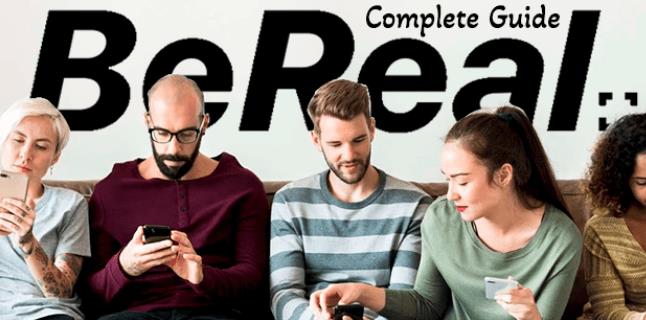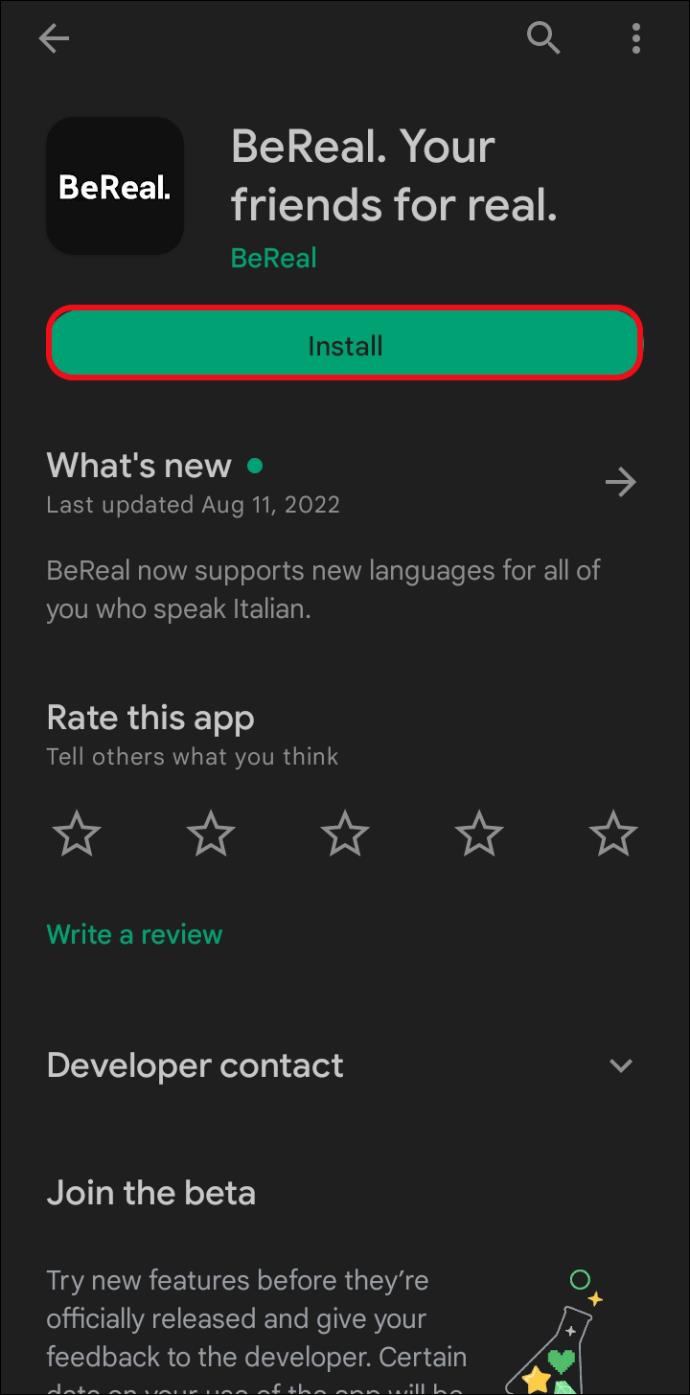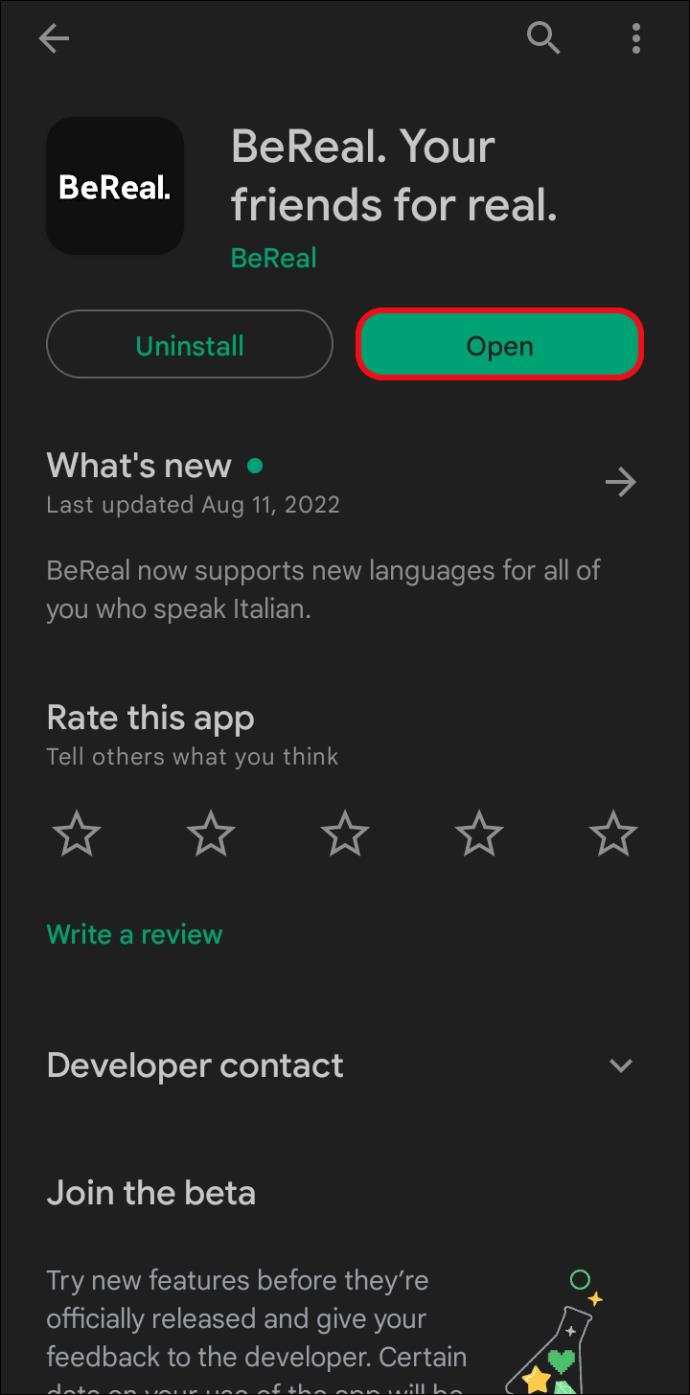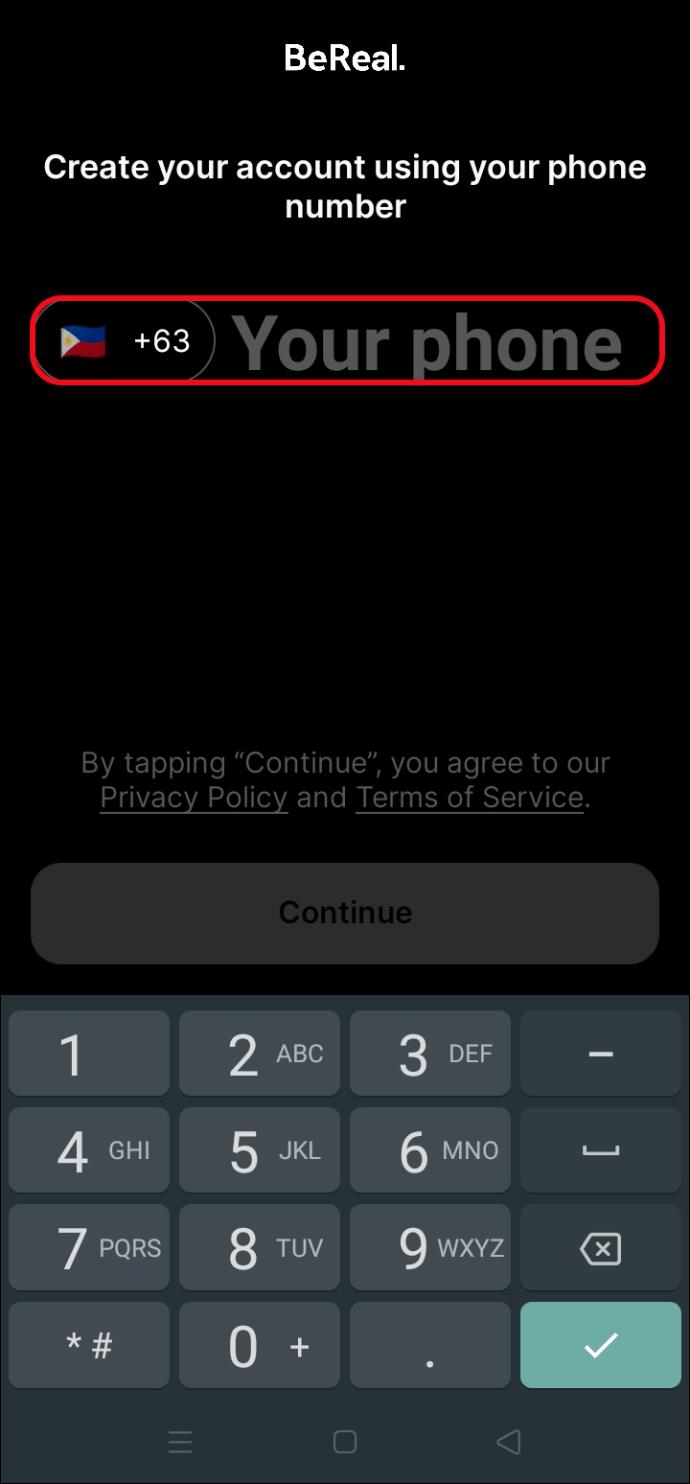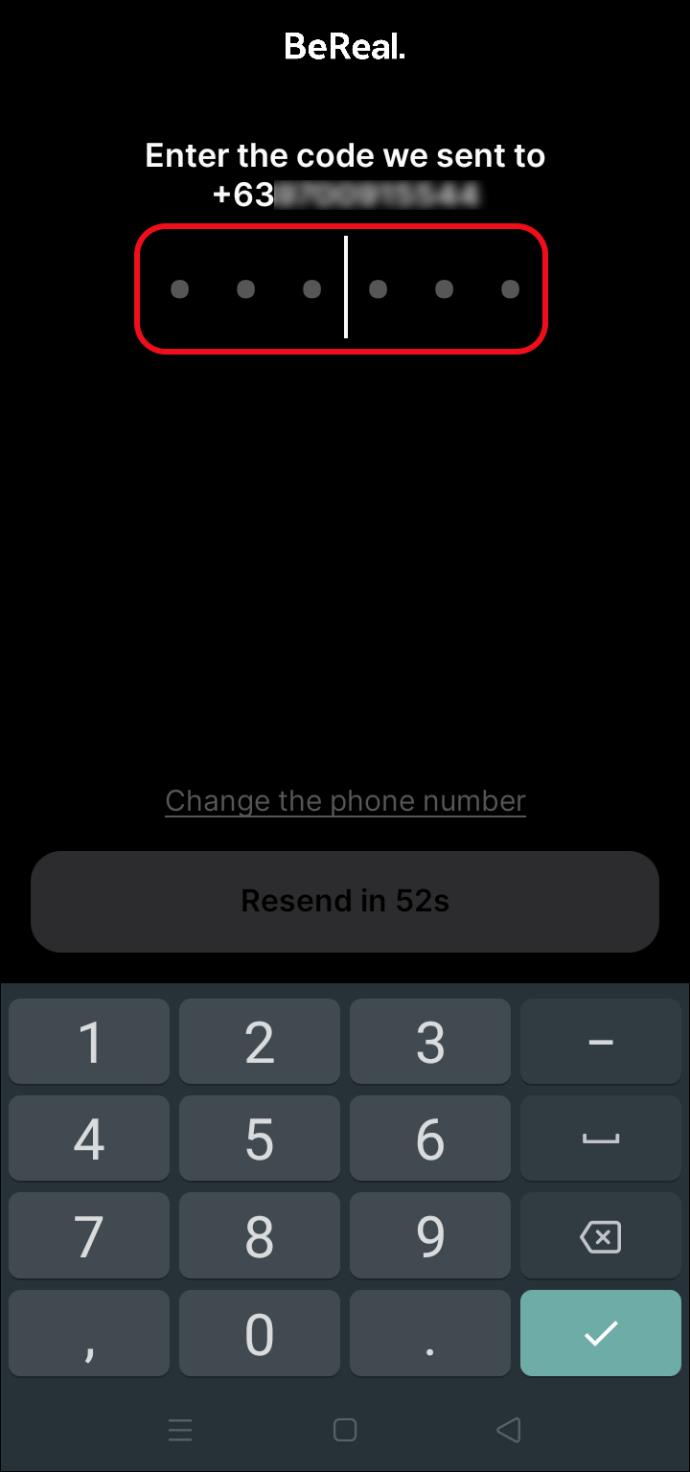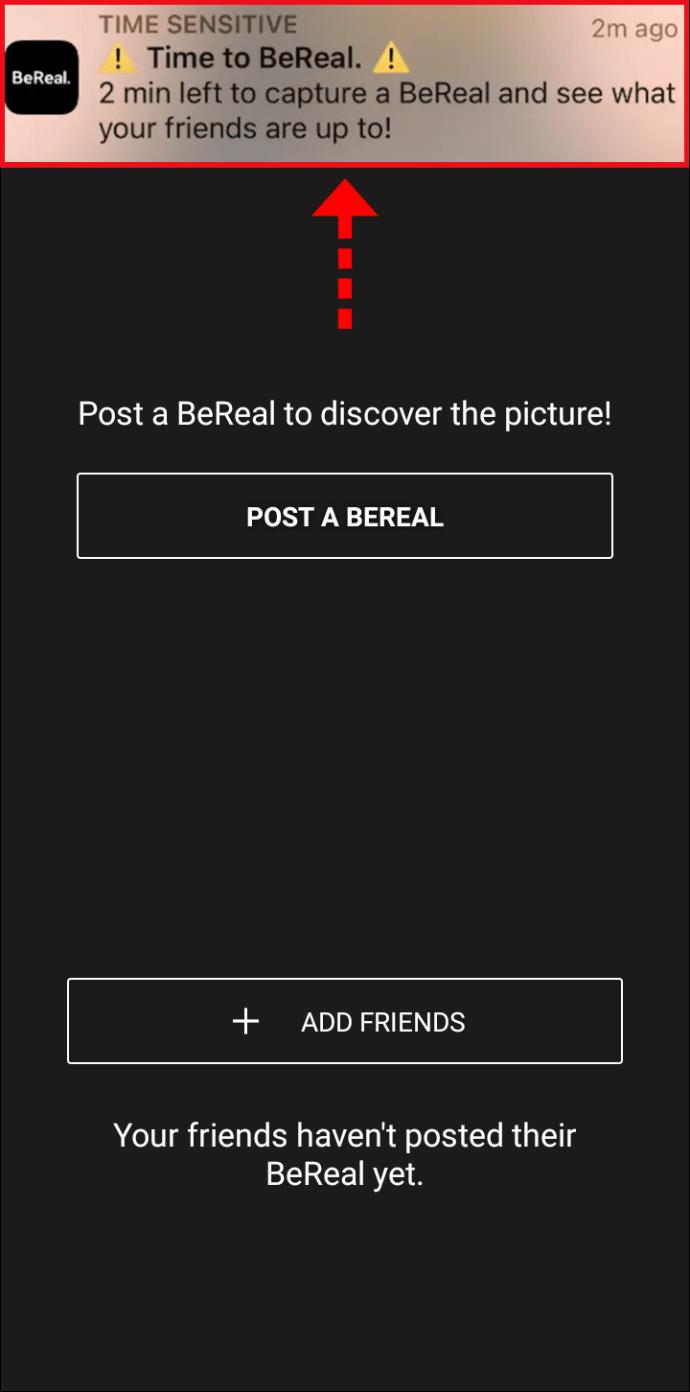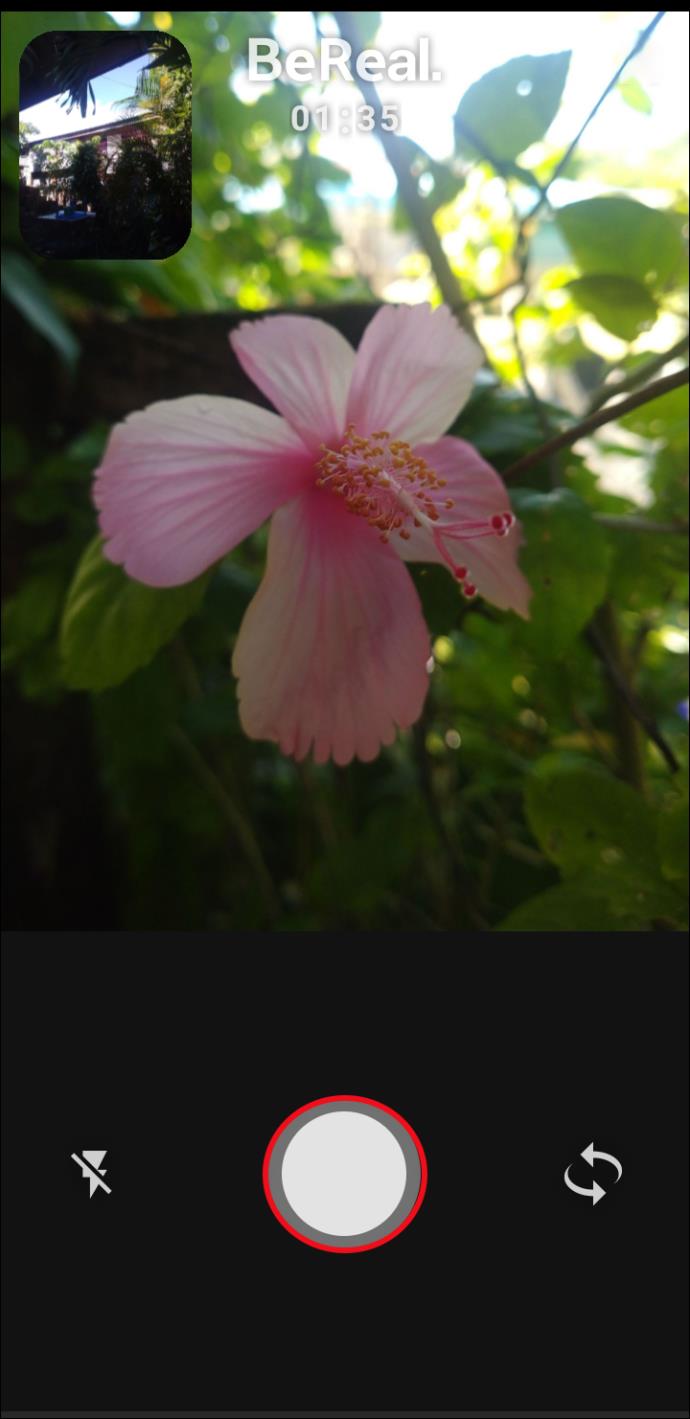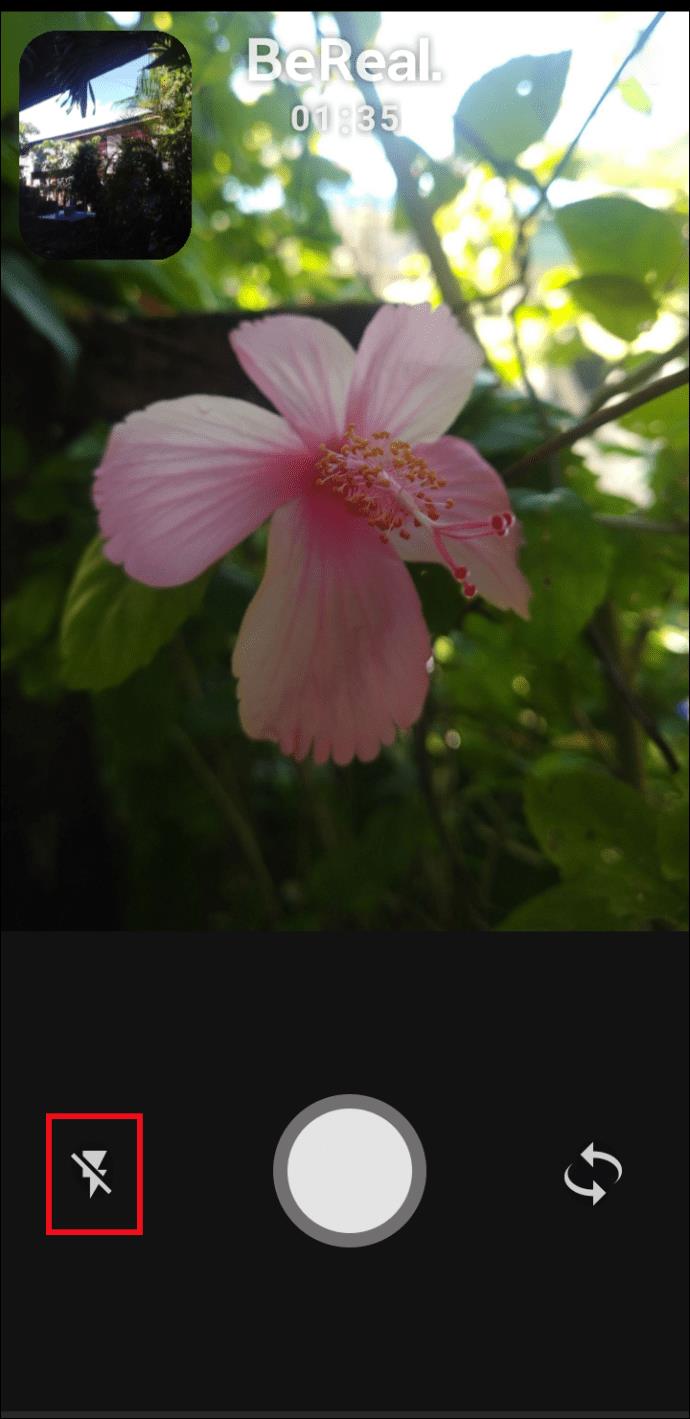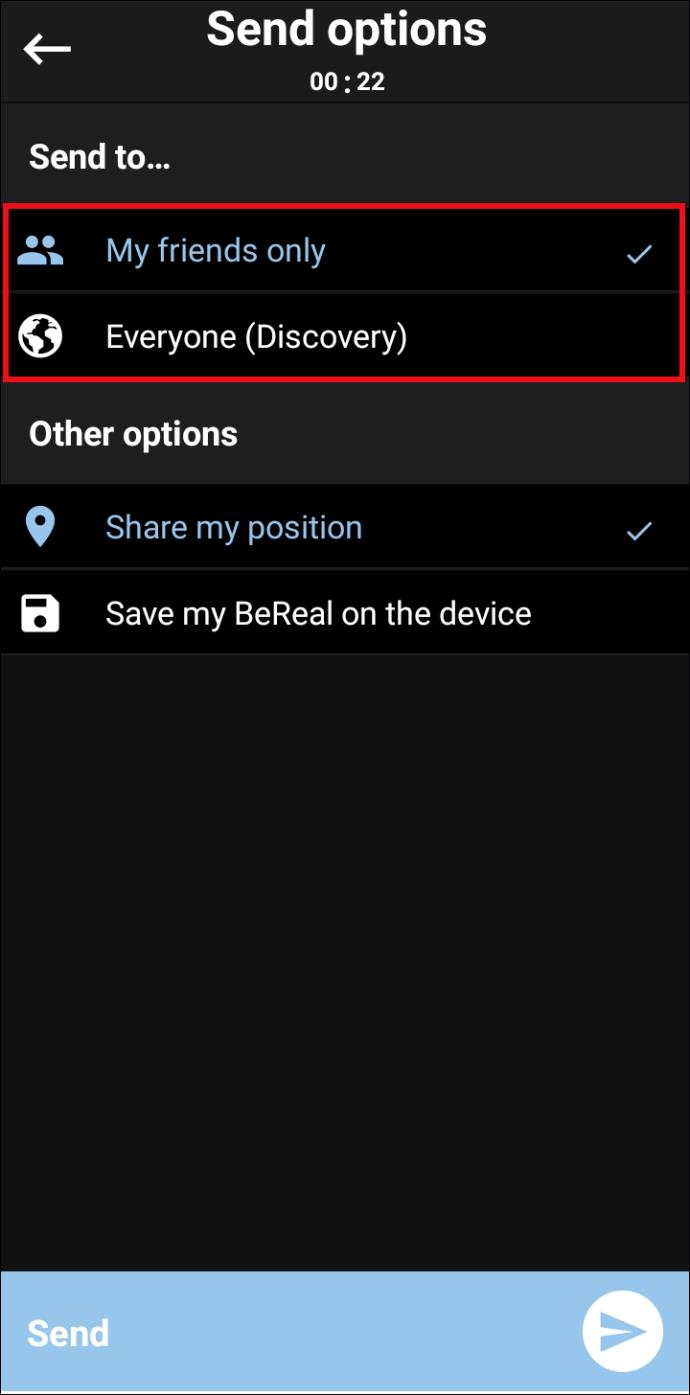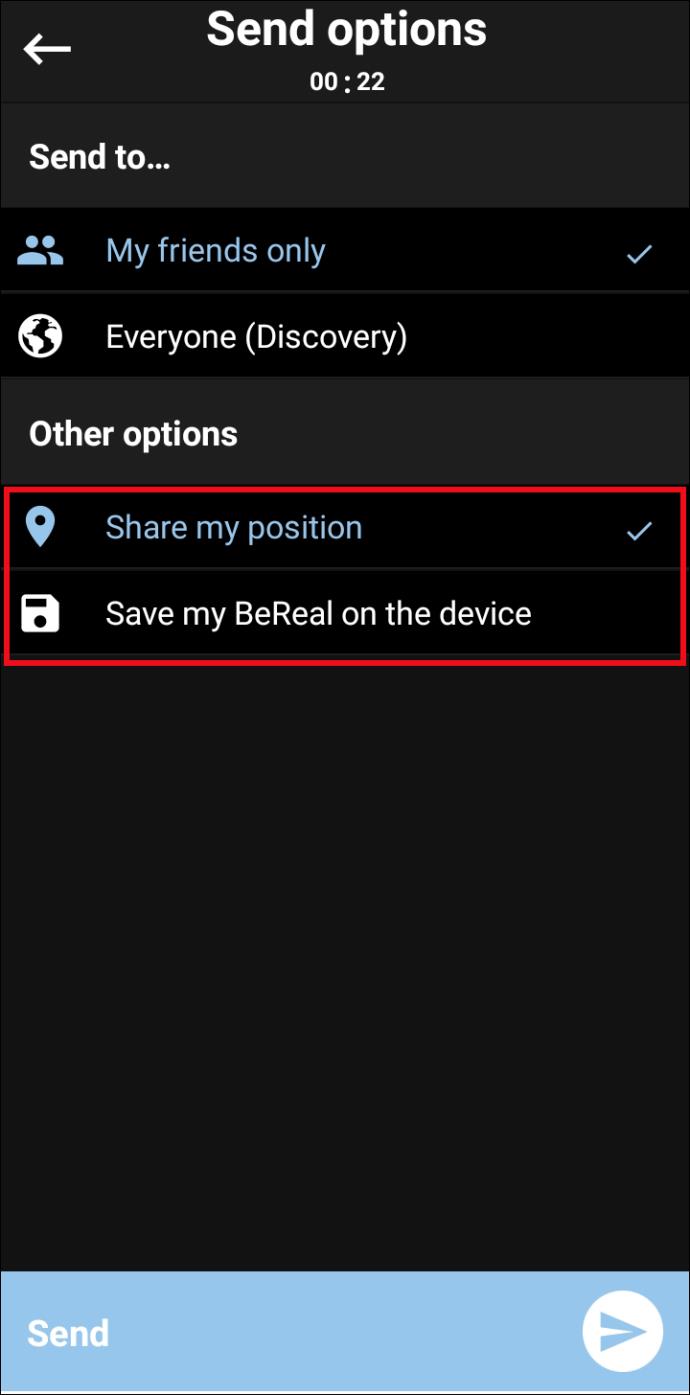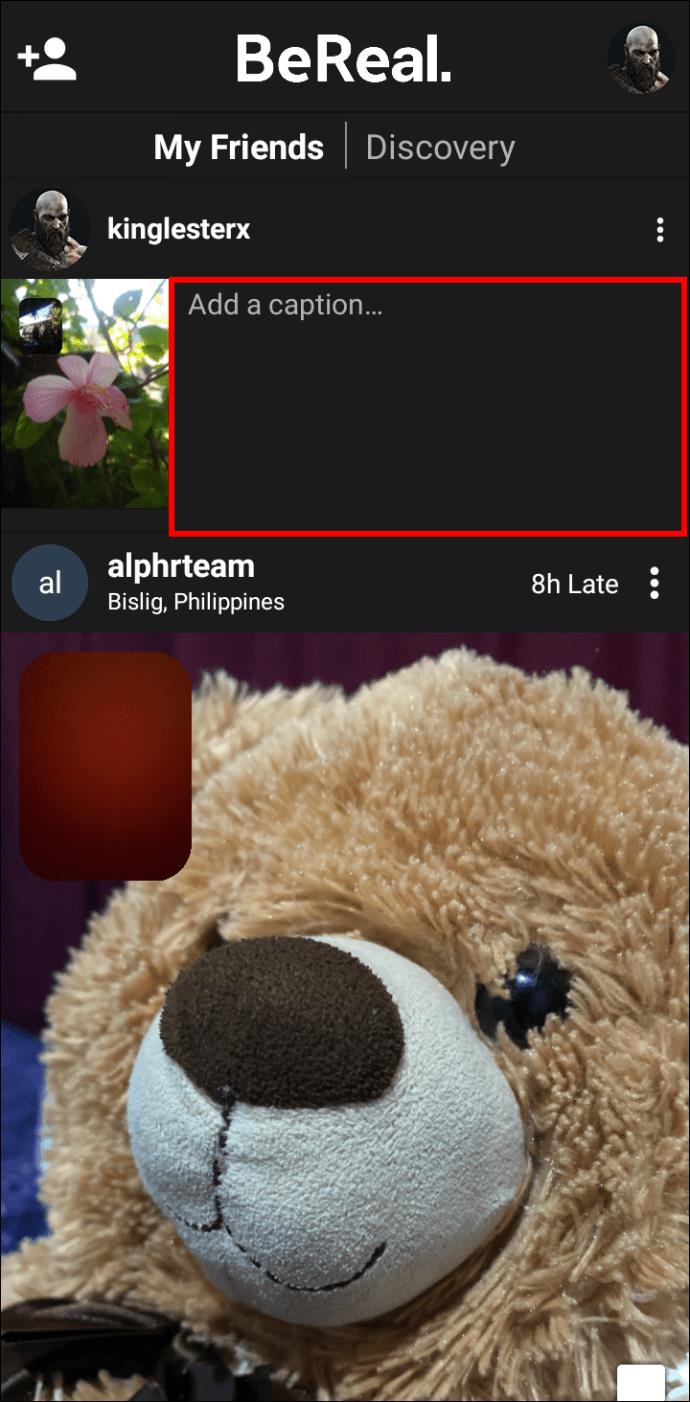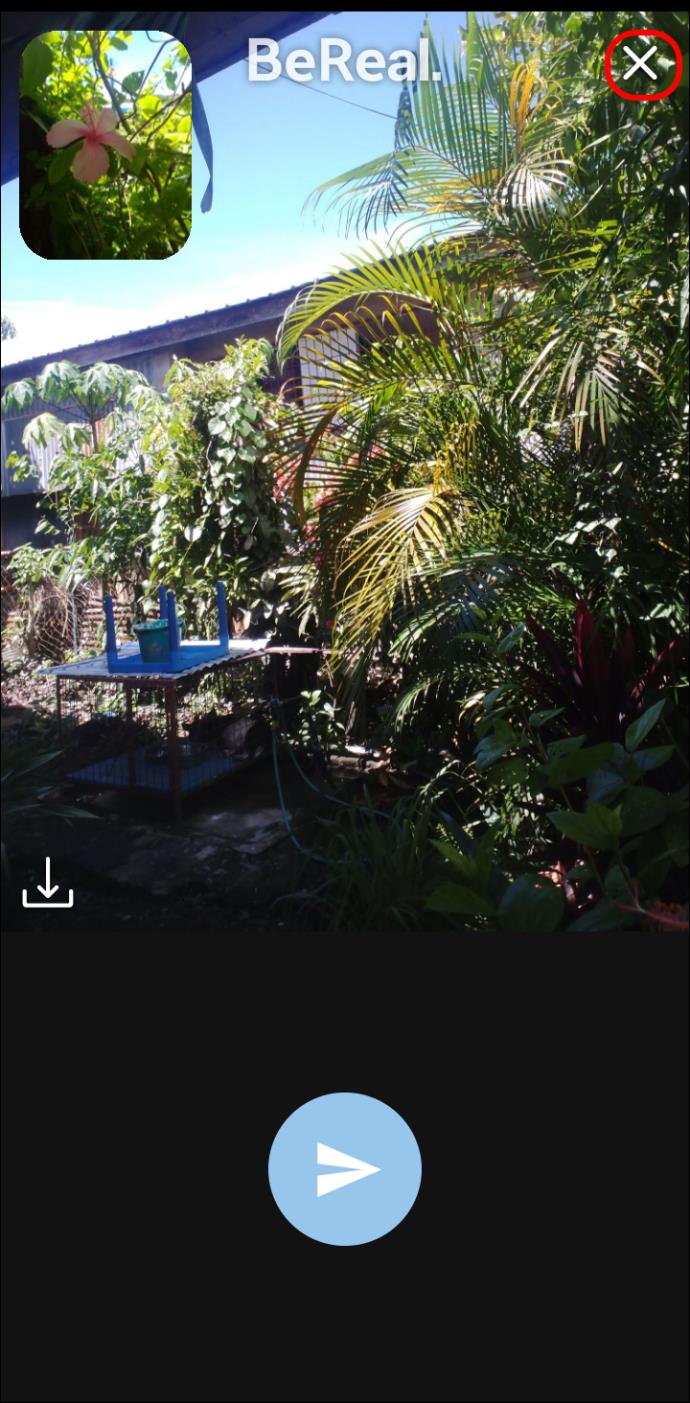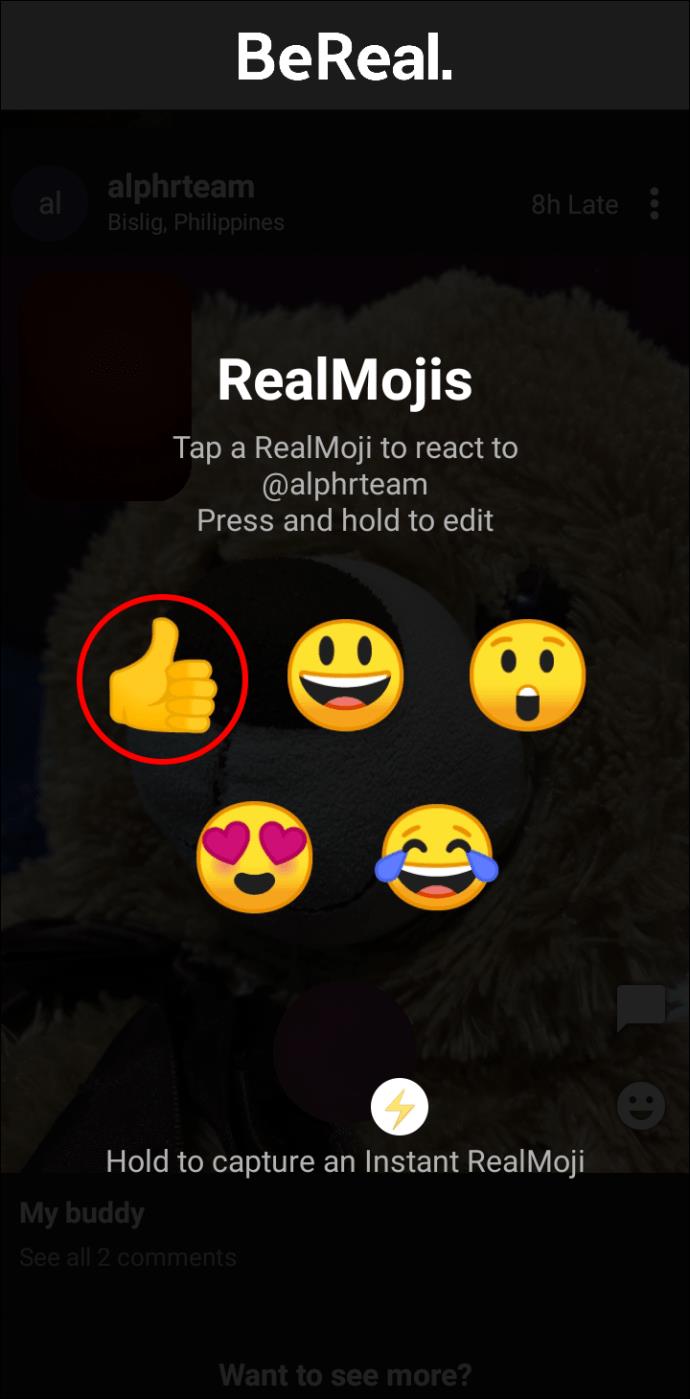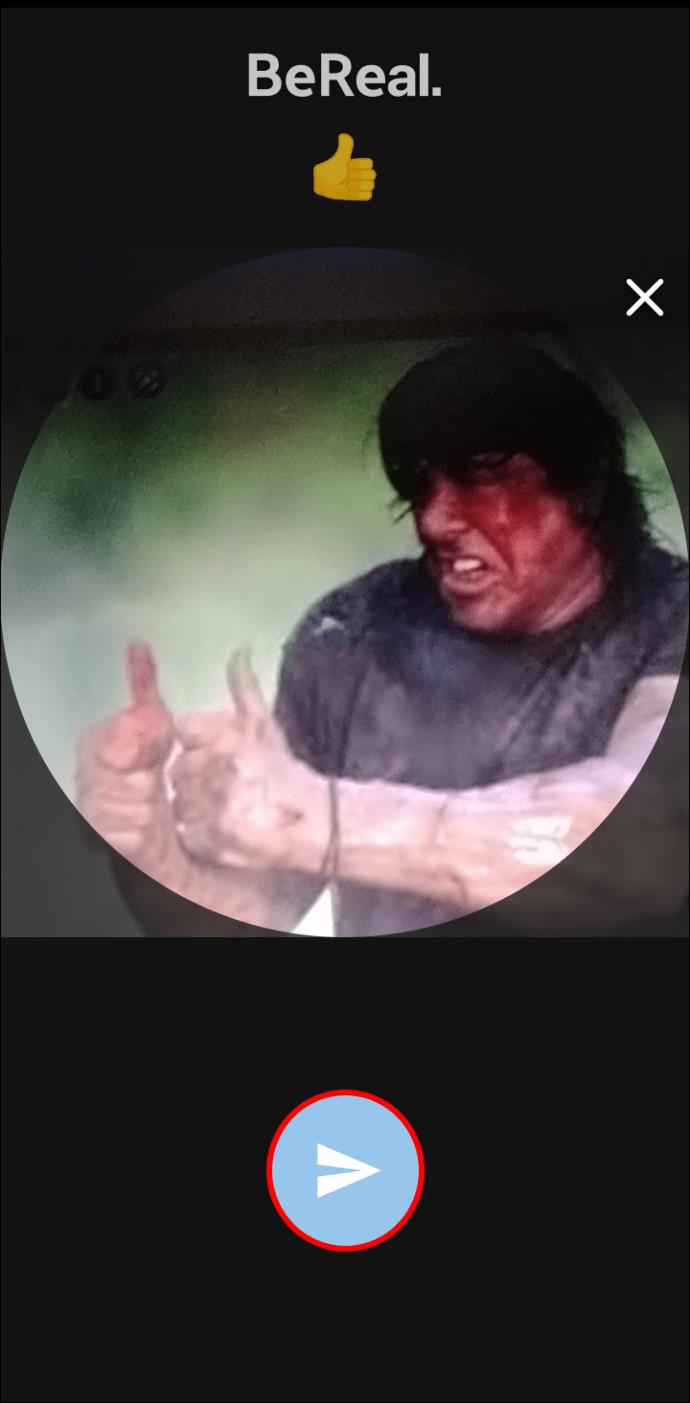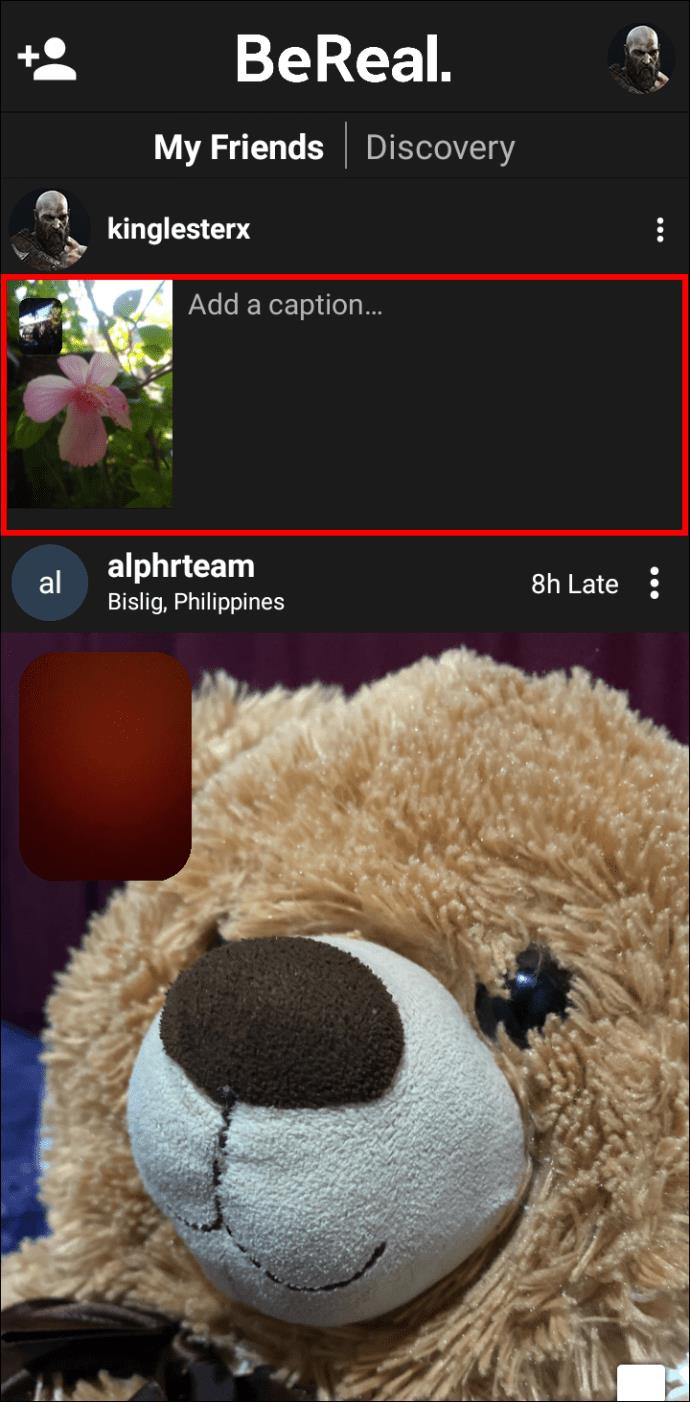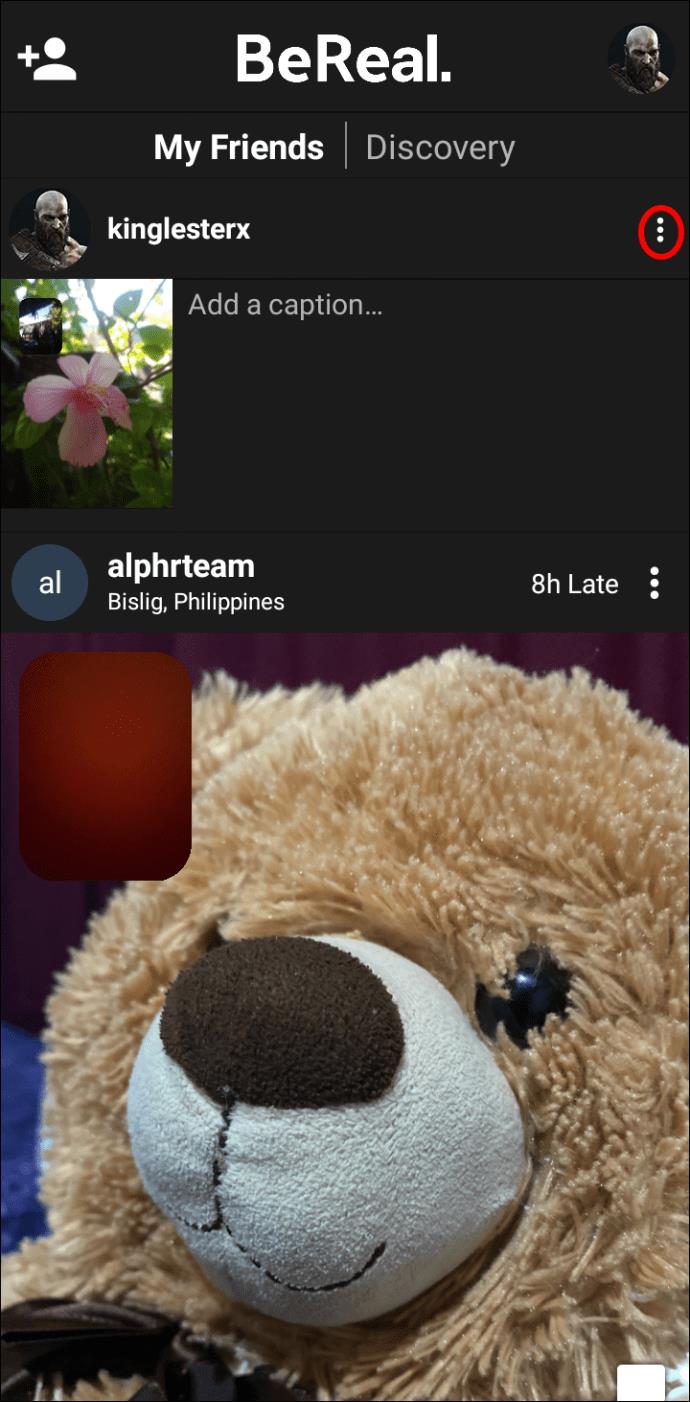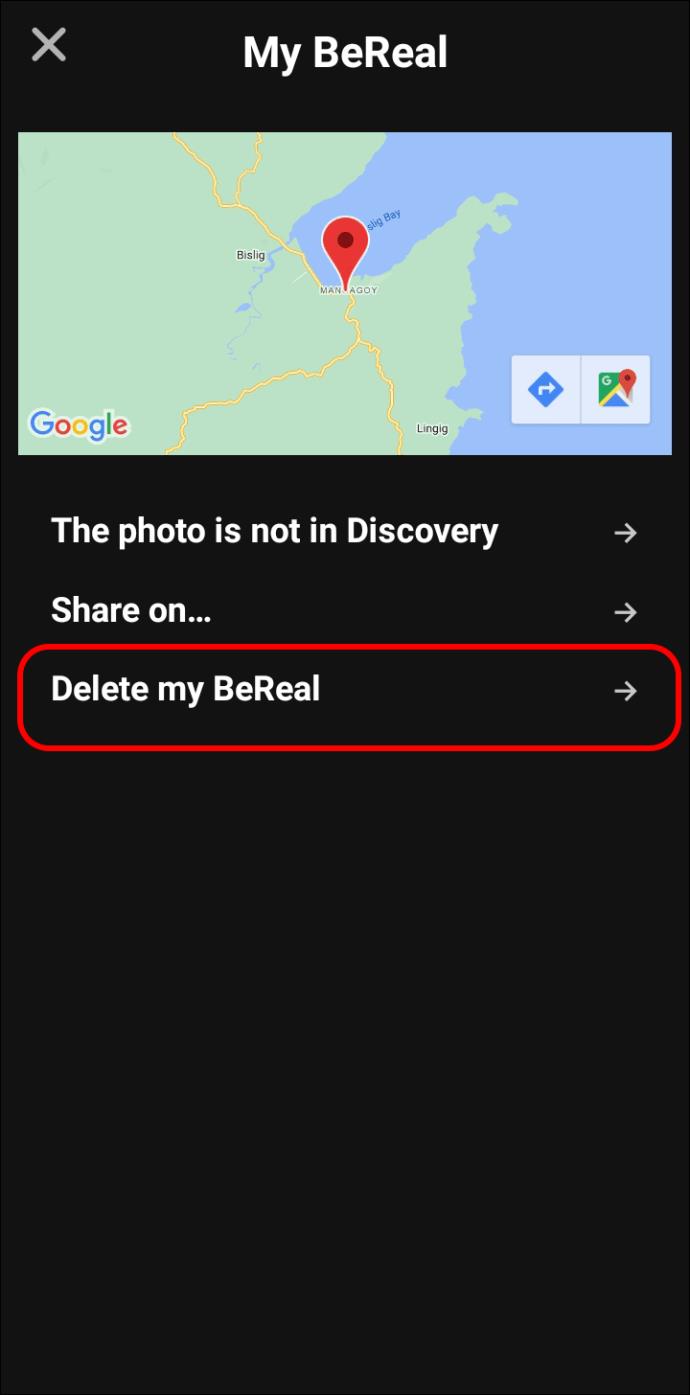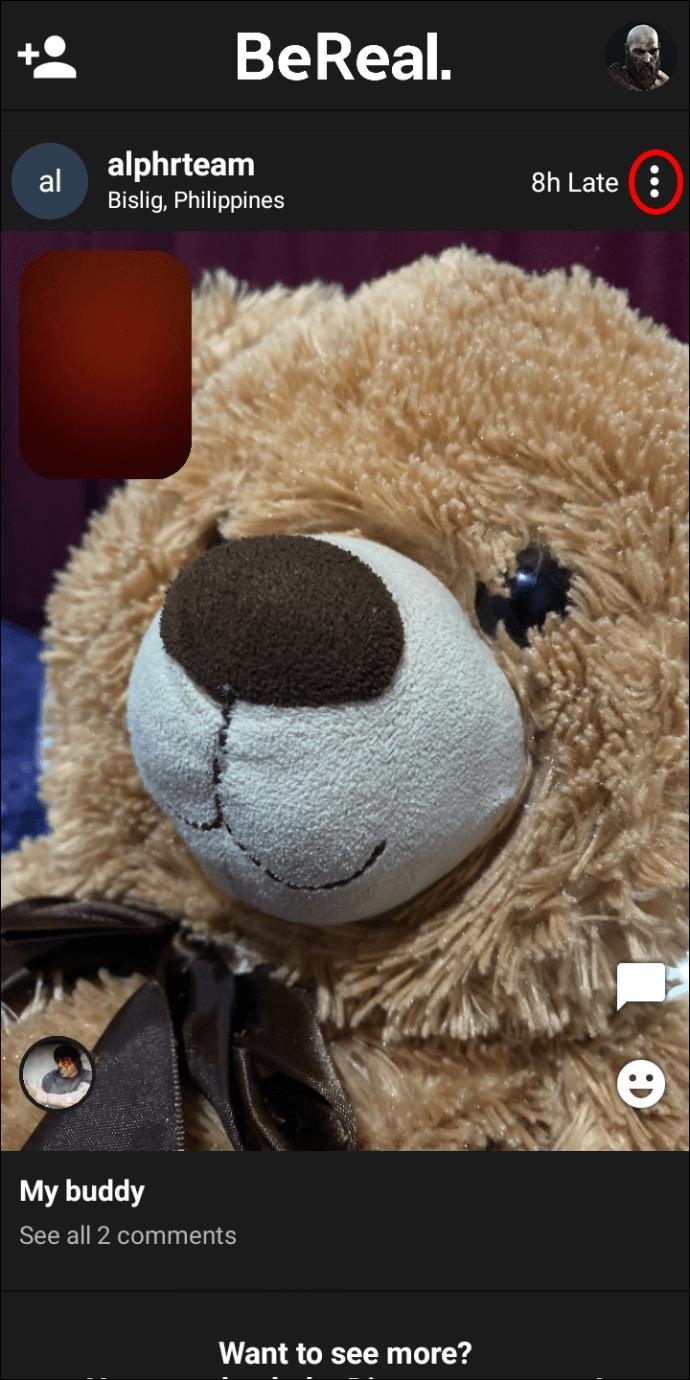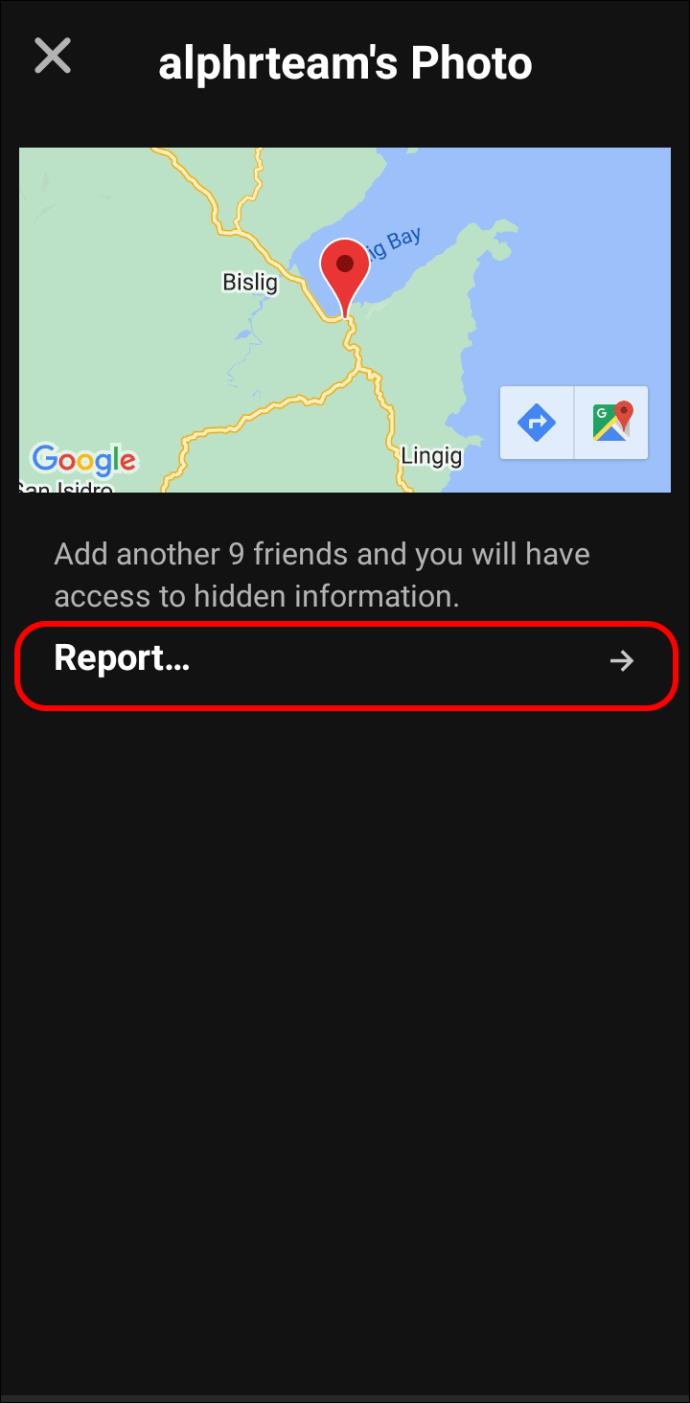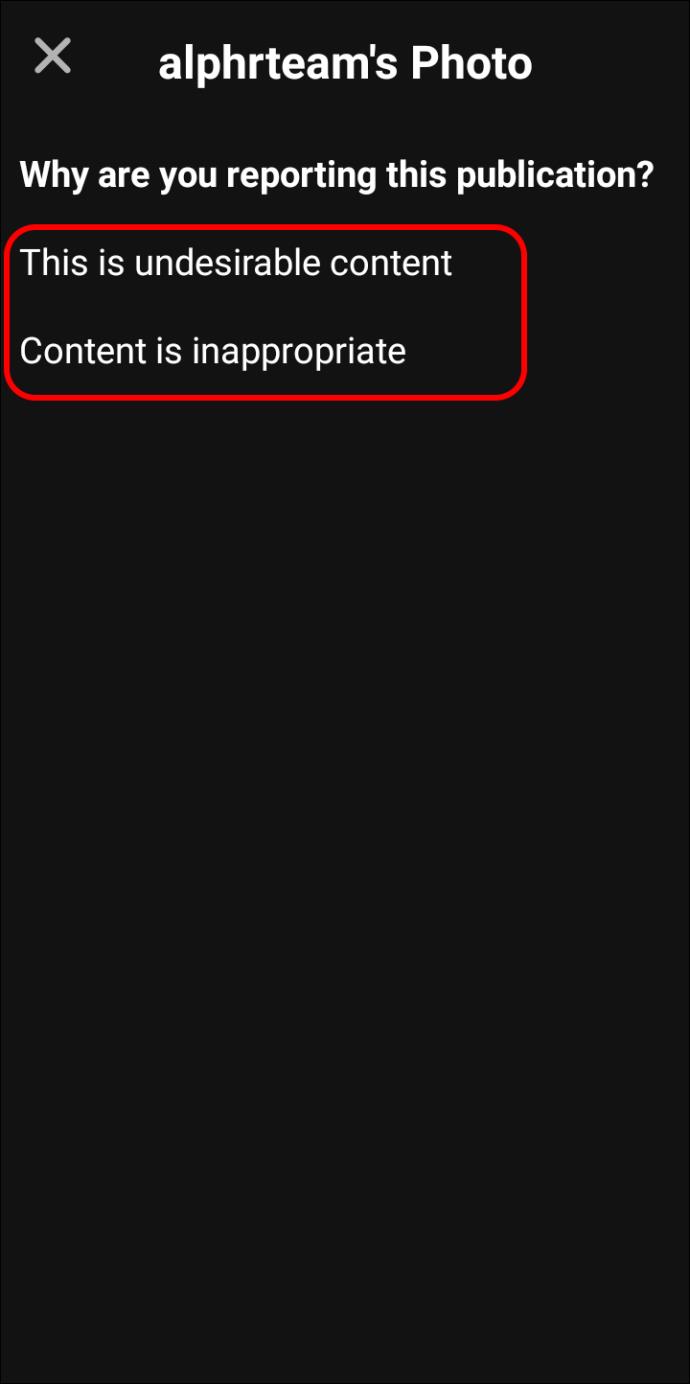Słyszałeś o tej fajnej nowej aplikacji społecznościowej o nazwie BeReal i chciałbyś ją przetestować. Ale zanim zaczniesz, możesz się zastanawiać, na czym polega ta nowa koncepcja i jak możesz z niej korzystać. Na szczęście jesteśmy tutaj, aby ci to wszystko wyjaśnić.
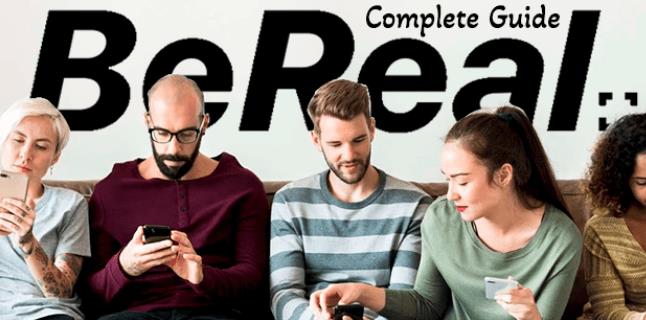
W tym artykule znajdziesz wszystko, co musisz wiedzieć o nowej aplikacji. Dowiesz się, jak utworzyć i skonfigurować konto, tworzyć wspaniałe emotikony z prawdziwego świata i wiele więcej. Bez zbędnych ceregieli, zanurzmy się od razu.
Co to jest BeReal?
BeReal to aplikacja społecznościowa uruchomiona w 2020 roku przez Alexisa Berreyata. Chociaż pochodzi z Francji, aplikacja jest popularna głównie za granicą, zwłaszcza wśród amerykańskich studentów.
Aplikacja zyskała światową popularność po tym, jak wirusowe filmy TikTok zaczęły się do niej odwoływać. W chwili pisania tego tekstu aplikacja BeReal zajmuje 1. miejsce na liście najlepszych serwisów społecznościowych Apple App Store i została pobrana ponad 20 milionów razy.
Główną funkcją aplikacji jest codzienne powiadomienie, które informuje użytkowników, że nadszedł czas, aby udostępnić selfie i zdjęcie otoczenia w losowym czasie. Użytkownicy mają dwie minuty na udostępnienie zdjęcia, a kolaż dwóch obrazów jest tworzony automatycznie z przedniego i tylnego aparatu użytkownika.
Celem jest dzielenie się przypadkowymi, zwykłymi chwilami z życia codziennego i uzyskanie bardziej autentycznego doświadczenia niż na Instagramie i podobnych platformach, które koncentrują się na estetyce.
Jak korzystać z BeReal – instrukcje krok po kroku
Korzystanie z BeReal jest stosunkowo proste i nie wymaga specjalnego wysiłku. Proces obejmuje pobranie aplikacji, utworzenie konta i publikowanie zdjęć. Nie musisz nawet używać adresu e-mail ani ustawiać hasła.
Oto szczegółowa instrukcja krok po kroku, jak pobrać aplikację i skonfigurować konto.
- Pobierz BeReal ze sklepu App Store lub Google Play , w zależności od systemu operacyjnego.
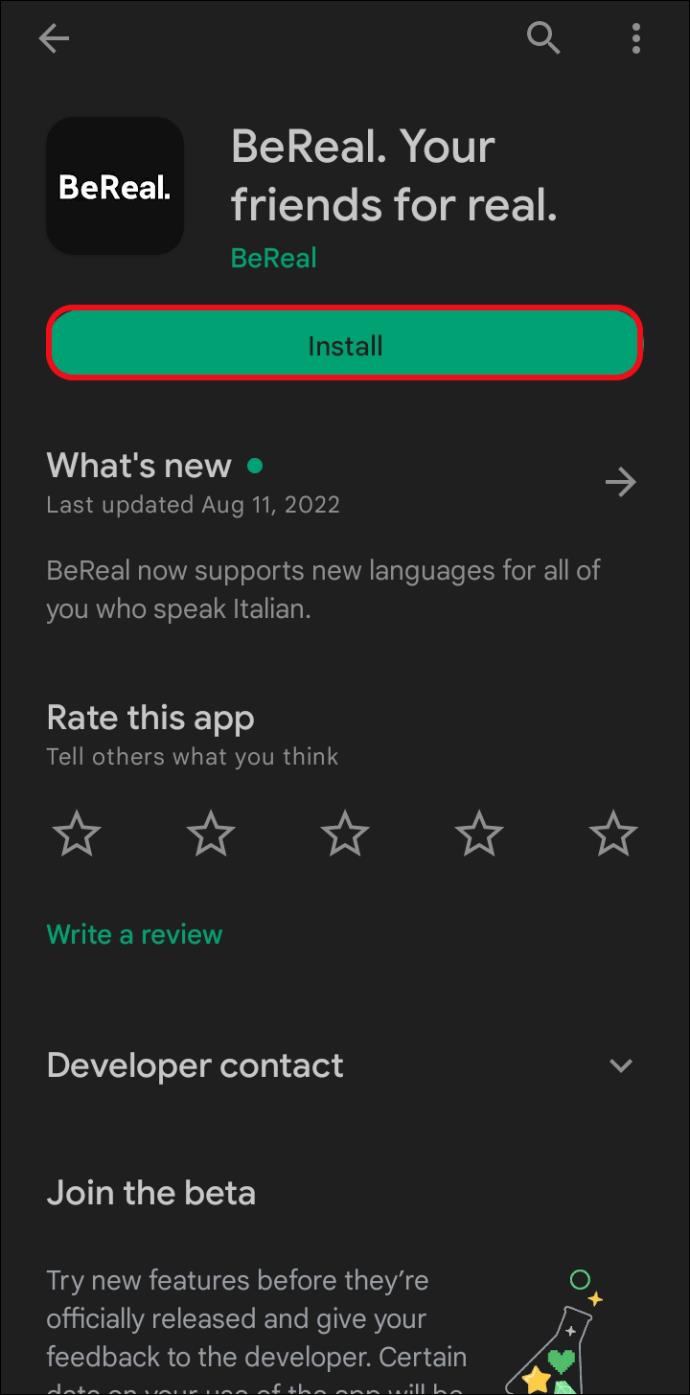
- Otwórz aplikację na telefonie, aby ją zainstalować.
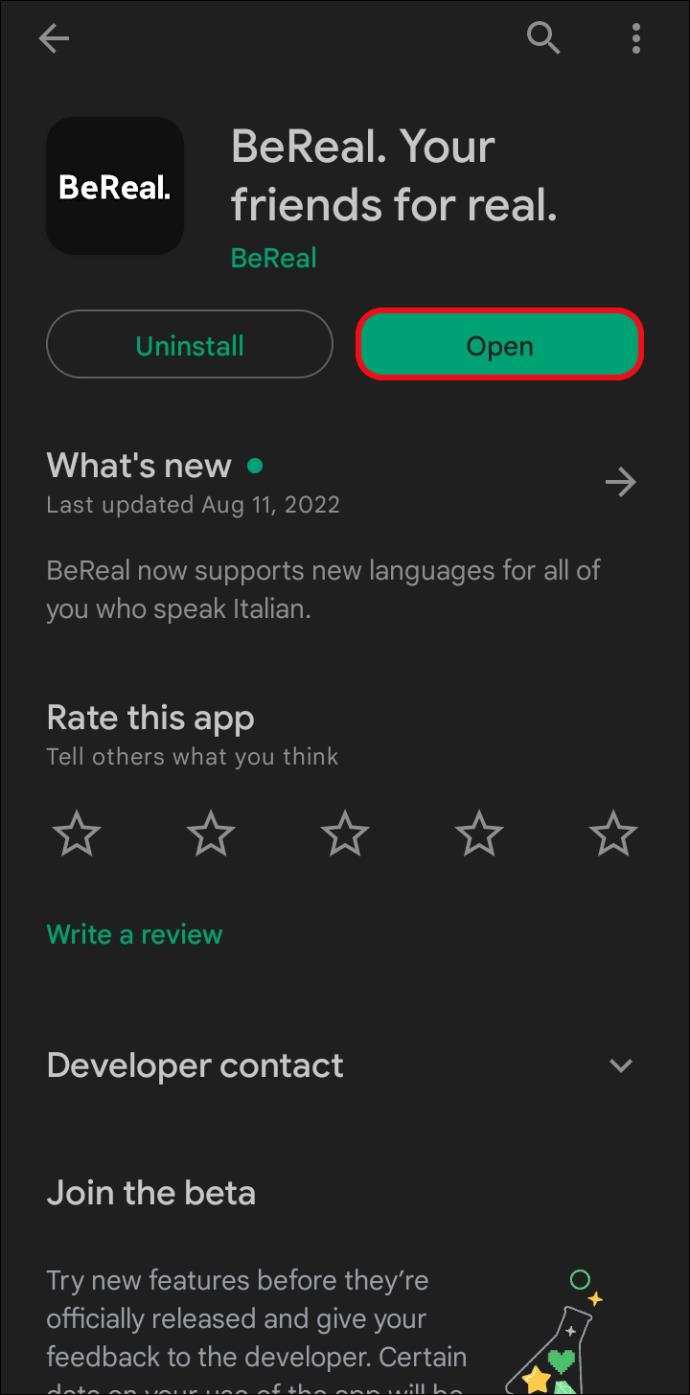
- Wpisz swoje imię i nazwisko, datę urodzenia i numer telefonu.
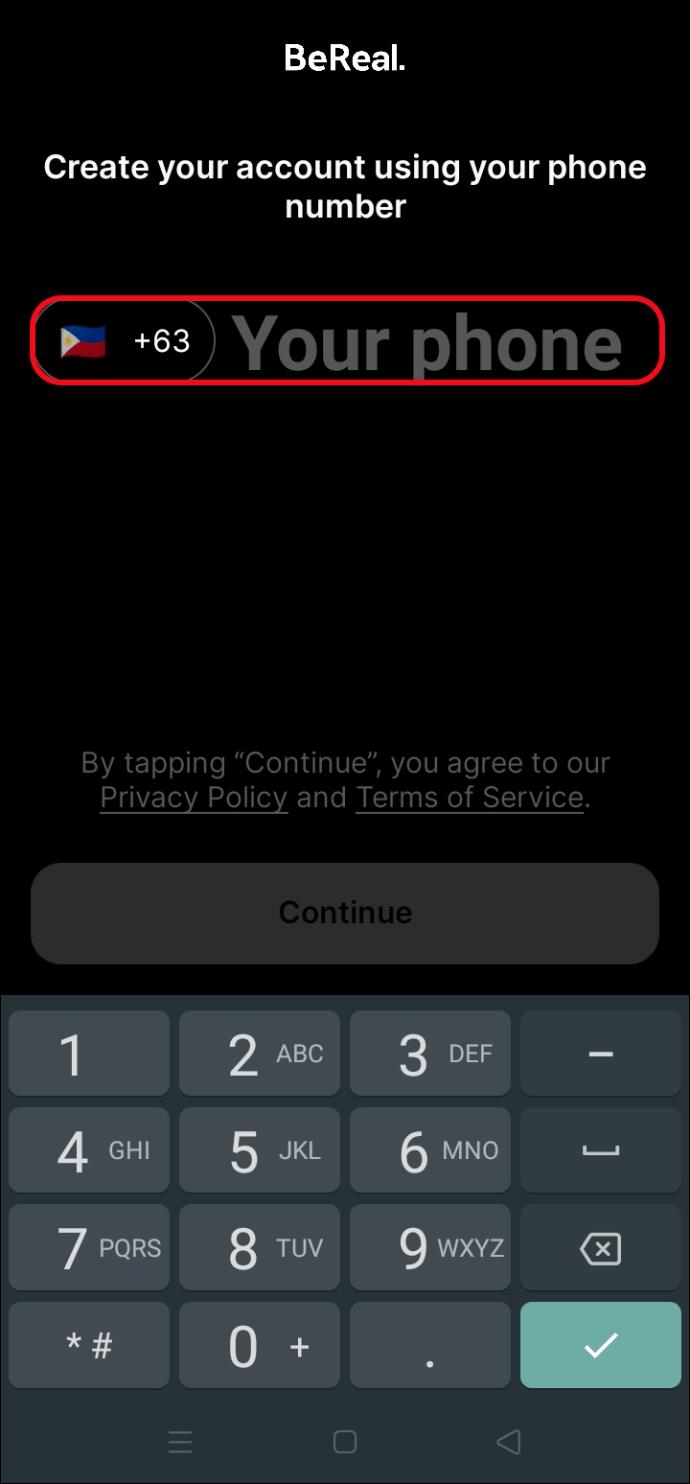
- Otrzymasz kod SMS na podany przed chwilą numer telefonu. Wprowadź ten kod do aplikacji BeReal, aby zweryfikować swoje konto.
- (Opcjonalnie) Zezwól aplikacji na dostęp do Twoich kontaktów. Ma to na celu umożliwienie łączenia się ze znajomymi, którzy już korzystają z aplikacji.
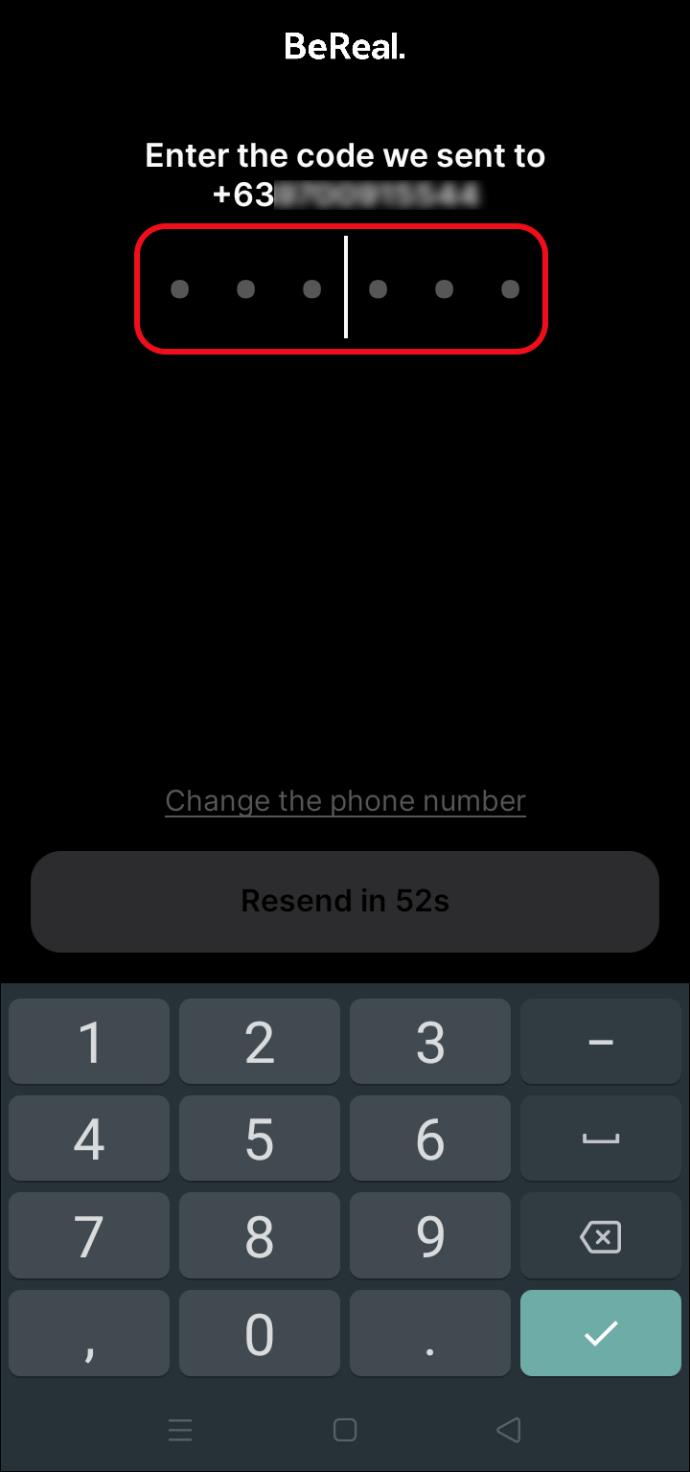
- Zaakceptuj otrzymywanie powiadomień od BeReal. Jest to ważne, jeśli chcesz codziennie publikować w ciągu dwóch minut.
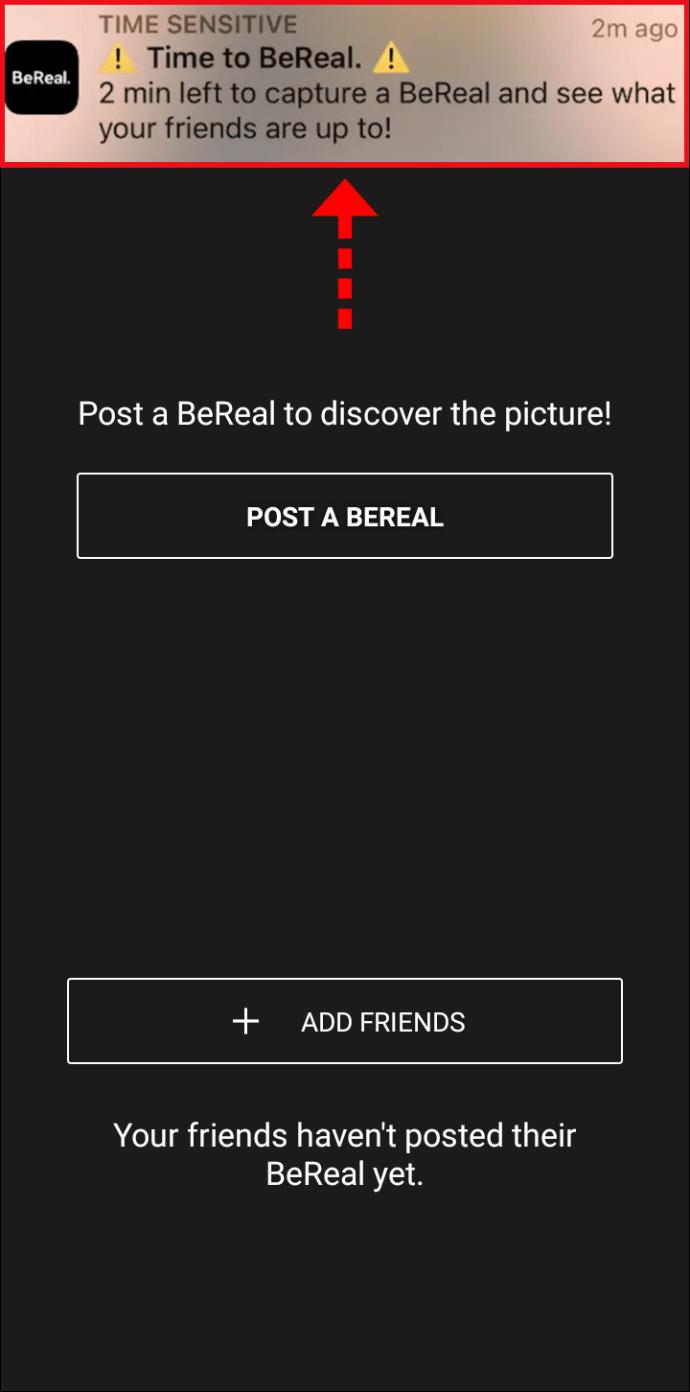
Pamiętaj, że możesz pominąć krok 5, ponieważ możesz znaleźć znajomych w aplikacji na inne sposoby.
Otóż to! Konto zostało skonfigurowane i zostaniesz przeniesiony do ekranu, na którym zostaniesz poproszony o przesłanie dwóch zdjęć – jednego z przedniego i jednego z tylnego aparatu. Podczas przesyłania zdjęć (możesz nacisnąć przycisk „X”, aby pominąć tę część), zobaczysz również, którzy z Twoich znajomych są dostępni w BeReal.
Ważną rzeczą do zapamiętania jest to, że jeśli chcesz zobaczyć posty innych osób, musisz wcześniej opublikować post. Jeśli nie masz ochoty dzielić się tym, jak wygląda Twój dzień, nie możesz też zobaczyć niczyich postów z tego dnia. Niektórym może się to wydawać wadą, ale jest to zgodne z filozofią aplikacji polegającą na tworzeniu kręgu ludzi, którzy dzielą się losowymi momentami ze swojego życia ze społecznością. Jeśli nie chcesz się dzielić, zgodnie z filozofią aplikacji nie powinieneś widzieć postów innych osób.
Zrób (lub zrób ponownie) zdjęcie
Gdy po raz pierwszy skonfigurujesz swoje konto, wykonując czynności opisane w poprzedniej sekcji, zostaniesz poproszony o dotknięcie powiadomienia „Time to BeReal”, które pojawi się na ekranie. Gdy to zrobisz, aplikacja otworzy widok aparatu do selfie, abyś mógł opublikować zdjęcie do pierwszego postu BeReal.
Robienie zdjęć w BeReal jest bardzo łatwe. Wystarczy wykonać poniższe czynności:
- Ustaw się przed aparatem i dotknij migawki (wygląda jak białe kółko) u dołu ekranu.

- Gdy skończysz robić selfie, aplikacja automatycznie przełączy się na tylną kamerę. Ponownie naciśnij migawkę, aby zrobić zdjęcie.
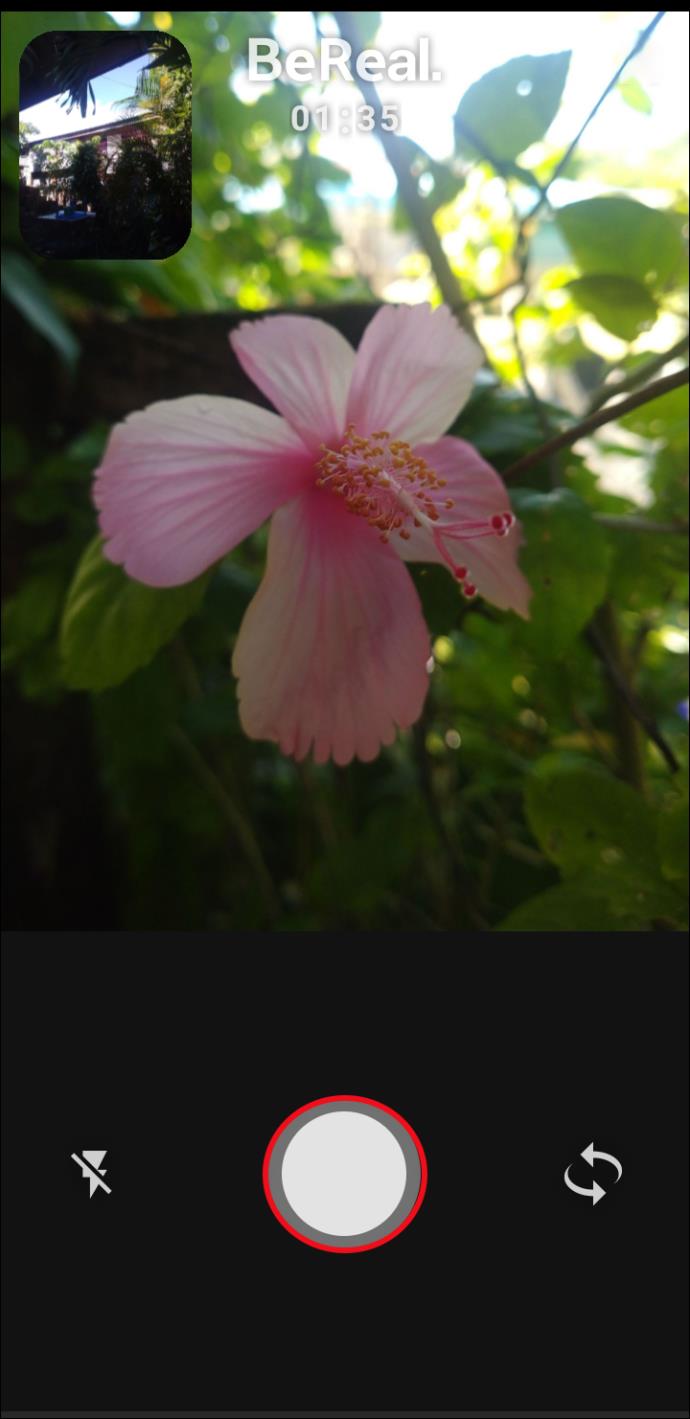
- Stuknij w błyskawicę, jeśli potrzebujesz dodatkowej jasności.
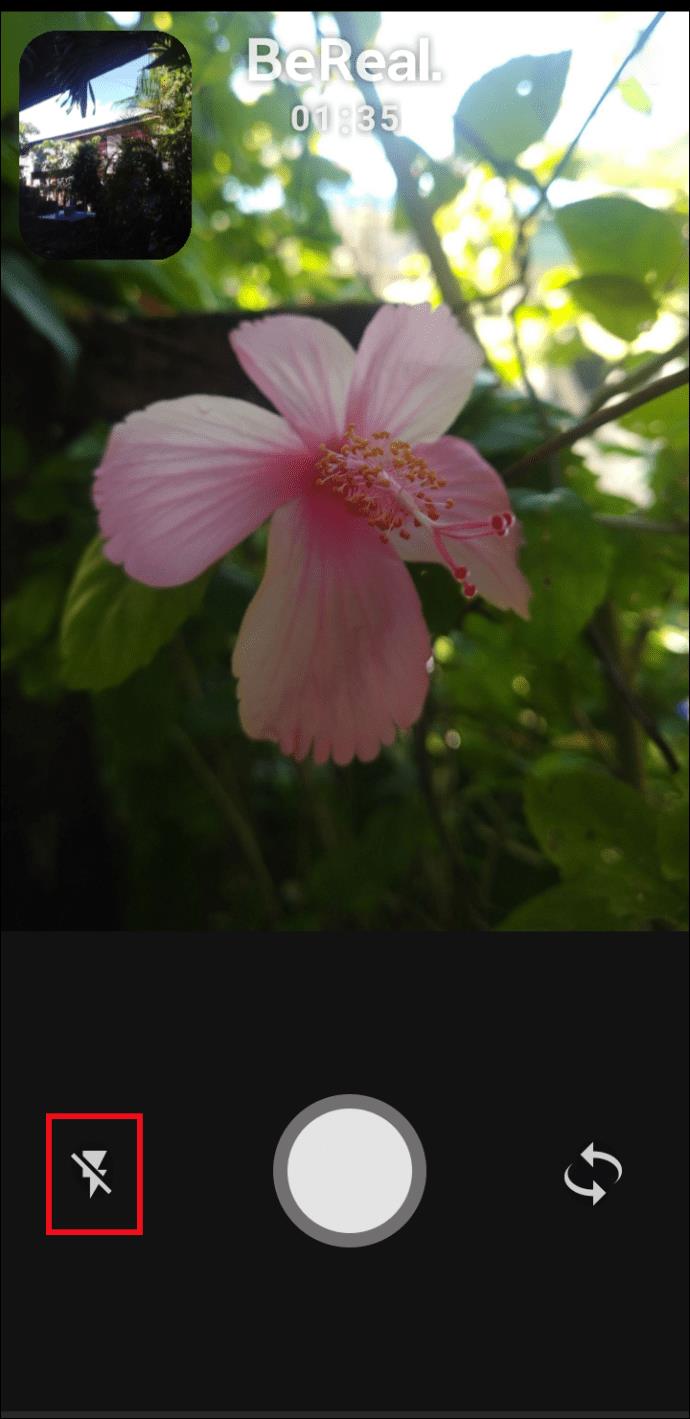
- Wybierz, czy chcesz udostępnić post tylko znajomym, czy całej społeczności BeReal.
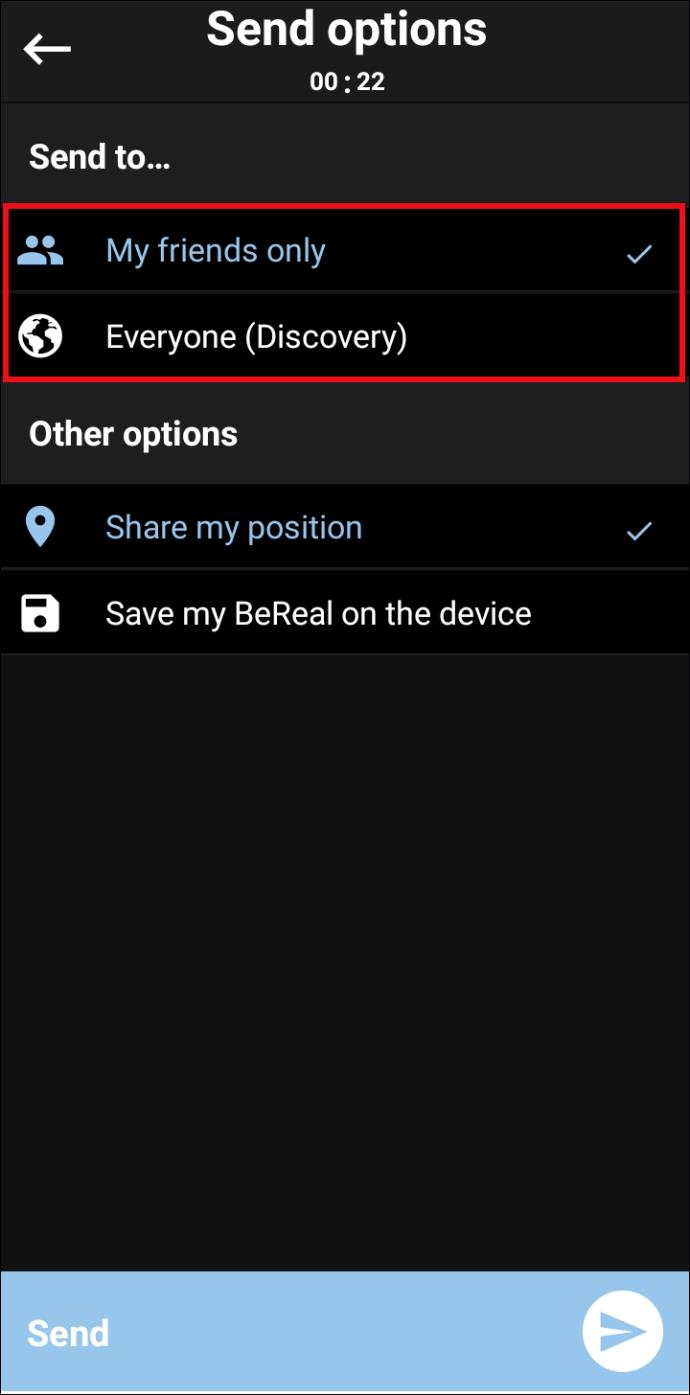
- Wybierz udostępnianie (lub nie udostępnianie) swojej geolokalizacji.
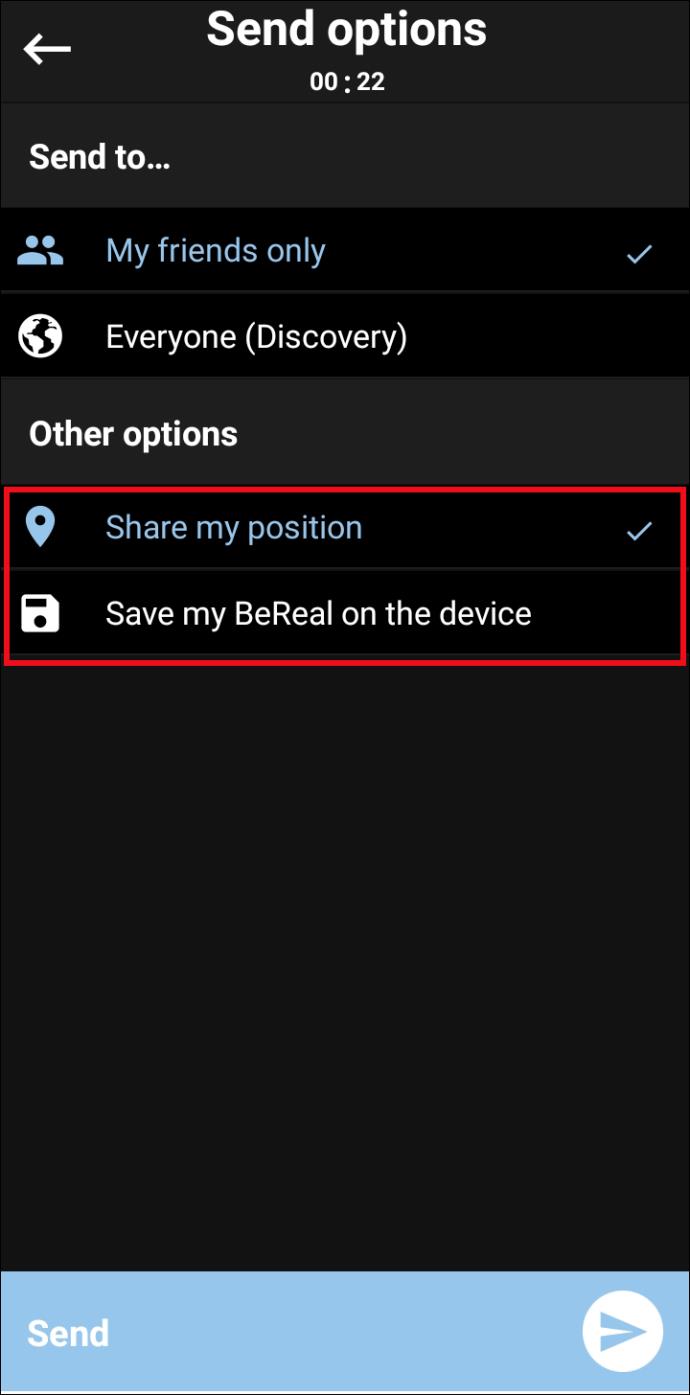
- Dodaj podpis do posta po jego opublikowaniu.
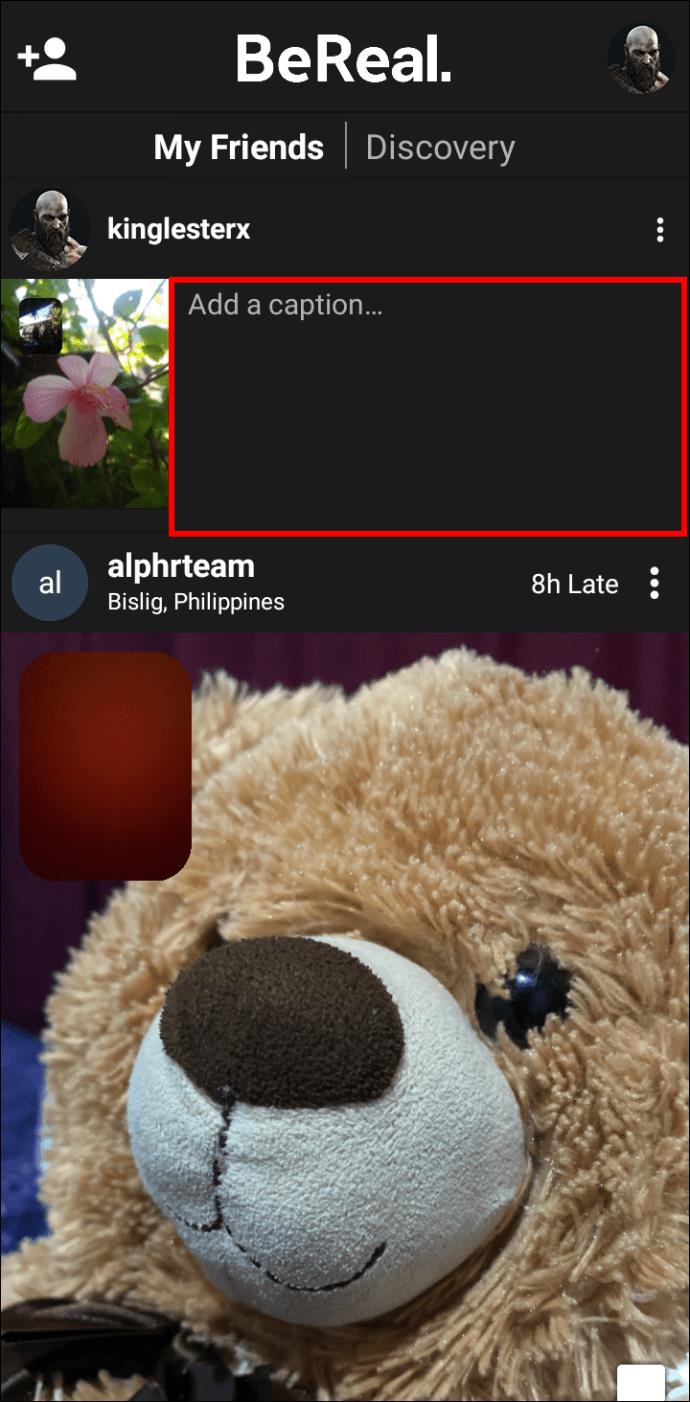
Ponieważ robisz oba zdjęcia w ciągu kilku sekund, możesz nie być zadowolony z ich wyglądu i chcieć zrobić je ponownie. Możesz to zrobić, wykonując poniższe czynności:
- Stuknij w zdjęcie, które chcesz zrobić ponownie.

- Naciśnij przycisk „X” widoczny w prawym górnym rogu obrazu.
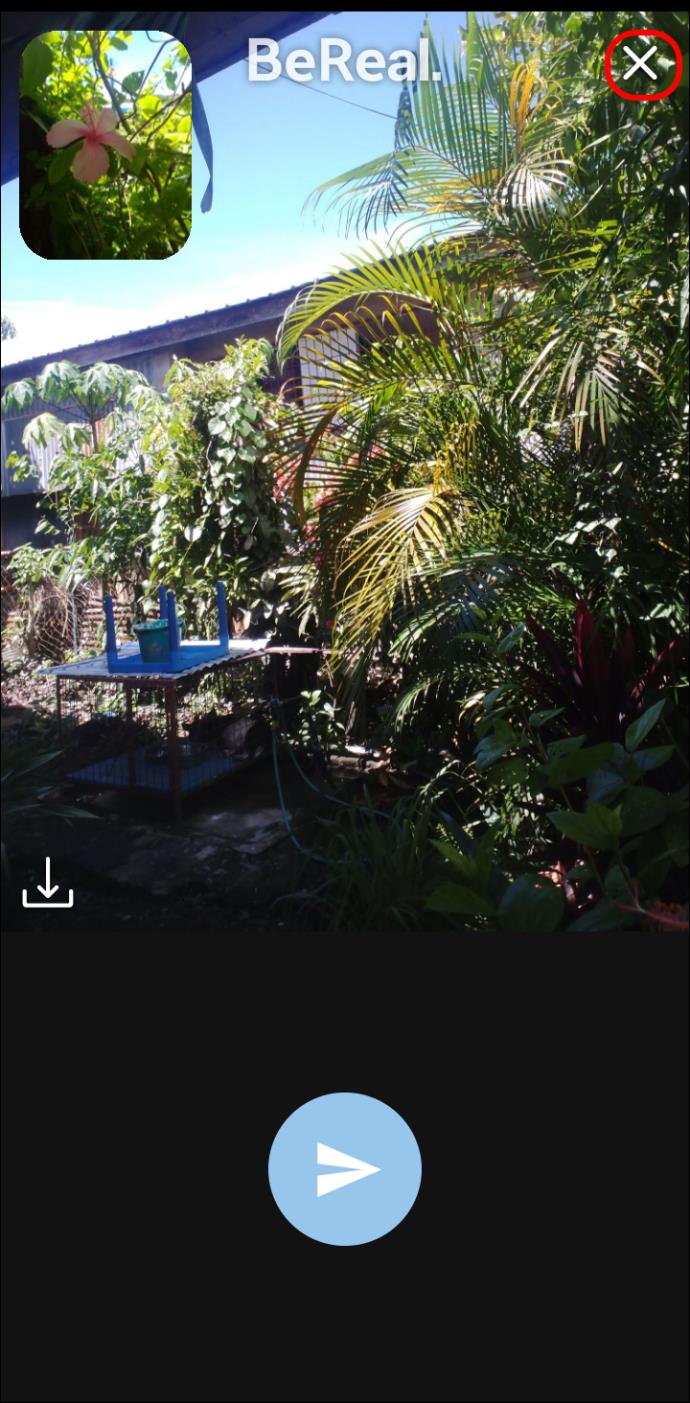
- Zrób nowe zdjęcie.

Podczas robienia zdjęcia zobaczysz odliczanie dwóch minut. Oznacza to, że możesz wziąć ograniczoną liczbę powtórek, dopóki się nie wyłączy.
Zrób dwa selfie
Podczas przewijania kanału BeReal możesz zauważyć, że niektóre osoby udostępniają posty z dwoma selfie. Jest to rzeczywiście możliwe, jeśli jesteś wystarczająco szybki, aby odwrócić telefon natychmiast po zrobieniu pierwszego zdjęcia. Może się okazać, że nie będzie to takie łatwe przy pierwszej próbie, ale jeśli będziesz wystarczająco wytrwały, dasz radę.
Pamiętaj, że robienie dwóch autoportretów nie jest zgodne z duchem aplikacji, która próbuje pokazać, gdzie jest użytkownik, kiedy robi się selfie.
Czas postów – co powinieneś wiedzieć
Firma utrzymuje w tajemnicy godziny, w których posty będą wymagane. Oznacza to, że nie ma sposobu, aby dowiedzieć się, kiedy można spodziewać się powiadomienia. Jednak aplikacja nie poprosi Cię o wysłanie zdjęć w nocy lub poza godzinami czuwania. Aplikacja wykorzystuje strefę czasową Twojego telefonu do obliczenia czasu, więc jest bardzo mało prawdopodobne, że otrzymasz powiadomienie o drugiej w nocy.
Nie wysyłanie wiadomości do BeReal na czas
Kiedy otrzymasz powiadomienie o przesłaniu zdjęcia do BeReal, będziesz mieć tylko dwie minuty na zrobienie dwóch zdjęć. Może to wywołać poczucie pilnej potrzeby zrobienia zdjęcia od razu. Ale nawet jeśli nie zareagujesz natychmiast na powiadomienie, nadal możesz opublikować post później. Za każdym razem, gdy uruchomisz aplikację po otrzymaniu powiadomienia, uruchomi się dwuminutowy stoper.
Jedyna różnica polega na tym, że Twój post będzie zawierał na przykład „30 minut spóźnienia”, jeśli spóźniłeś się o pół godziny.
Data wygaśnięcia
Wszystkie posty na BeReal mają 24-godzinny termin ważności. Oznacza to, że udostępniony przez Ciebie post będzie dostępny tylko dla Twoich znajomych w ich aktualnościach przez 24 godziny. Oczywiście, jeśli ktoś udostępni Twój post kilka godzin po tym, jak go opublikujesz, pozostanie on aktywny w jego profilach przez 24 godziny po ponownym opublikowaniu.
BeReal ma również oddzielną sekcję o nazwie „Twoje wspomnienia”, w której możesz uzyskać dostęp do wszystkich swoich poprzednich postów. Tylko Ty widzisz tę część i możesz przewijać ją w poziomie, aby przeglądać swoje poprzednie obrazy.
Dodatkowo możesz zapisywać swoje posty w galerii telefonu, udostępniać je e-mailem lub przesyłać dalej za pośrednictwem innej sieci społecznościowej.
Odkrywanie RealMoji
RealMoji to najpopularniejszy sposób reagowania na posty innych osób. Korzystanie z niego jest bardzo proste:
- Otwórz post, na który chcesz zareagować.

- Naciśnij przycisk reakcji w prawym dolnym rogu ekranu. Zobaczysz pasek emotikonów.

- Stuknij żądane emotikony. Pojawi się widok z aparatu selfie.
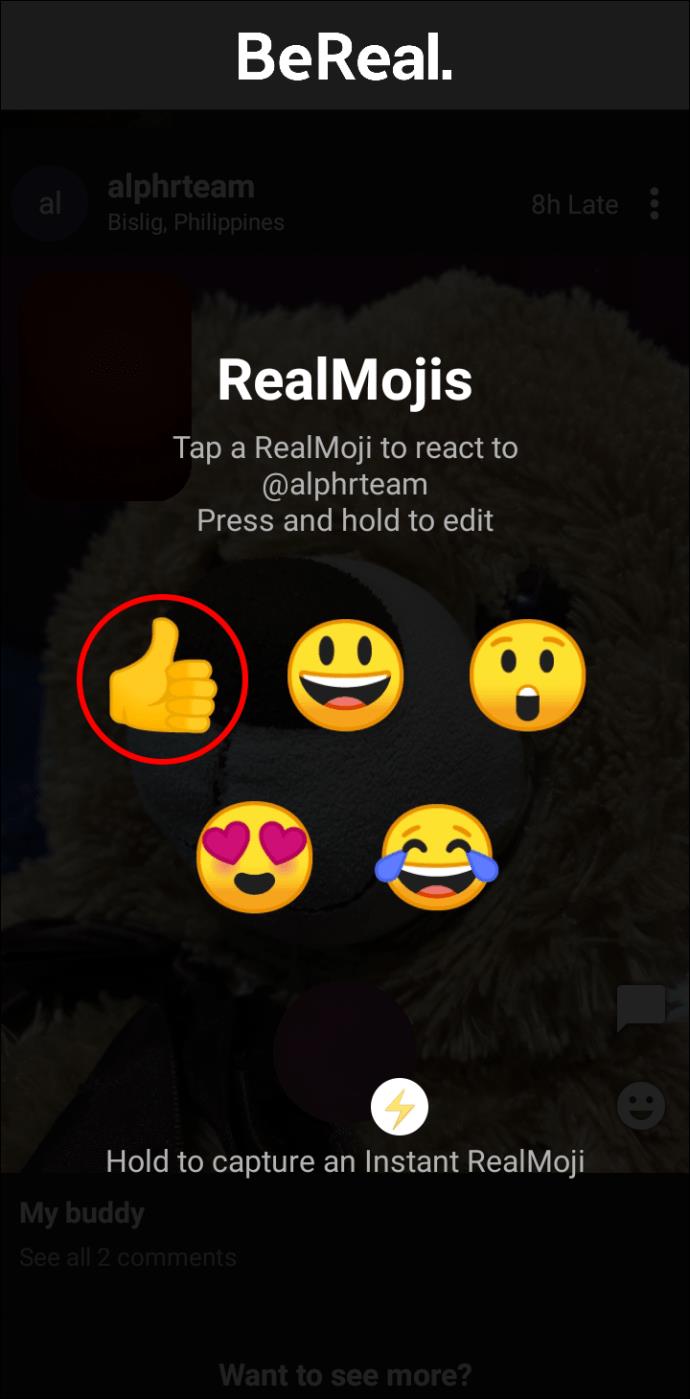
- Zrób selfie i spróbuj naśladować wyraz twarzy z emoji.
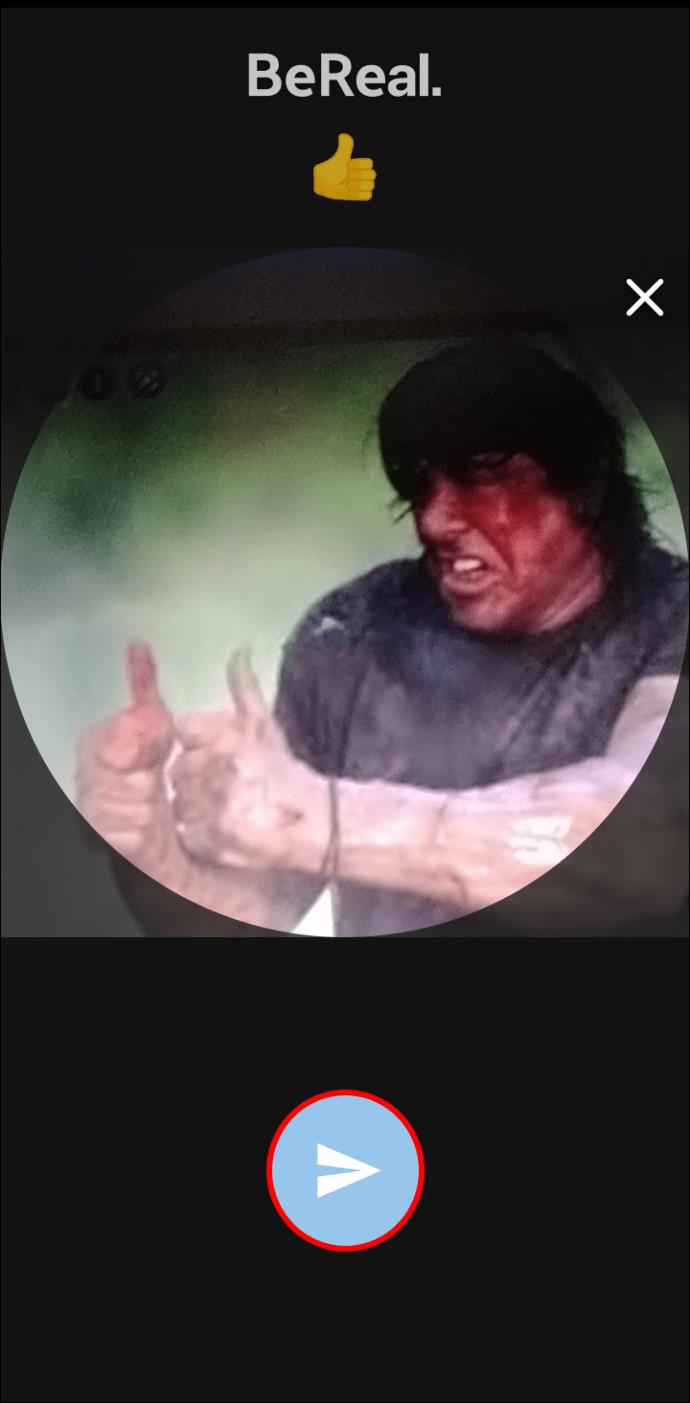
Wspaniałą rzeczą w RealMojis jest to, że możesz użyć tej samej reakcji również w przyszłych postach. Ale zawsze, gdy chcesz opublikować nową, autentyczną reakcję, możesz to zrobić, wykonując powyższe czynności.
Aplikacja obsługuje wszystkie standardowe emotikony dostępne na klawiaturze. Możesz także po prostu udostępnić emoji bez konieczności tworzenia i wysyłania emotikonów przy użyciu wyrazu twarzy.
Powiadomienia o zrzutach ekranu
Jeśli obawiasz się, że ktoś zostanie powiadomiony, jeśli zrobisz zrzut ekranu jego postu, warto wiedzieć, że można zobaczyć tego typu informacje. Jednak zrobienie tego nie jest takie proste. W rzeczywistości aplikacja nie informuje od razu, kto zrobił zrzut ekranu Twojego posta. Aby się tego dowiedzieć, musisz udostępnić swój post w innym serwisie społecznościowym, e-mailem lub w inny sposób.
Pro Tip: Istnieje proste obejście, które pozwala uniknąć udostępniania posta innym osobom. Zamiast udostępniać go na Instagramie, możesz wysłać swój post na adres e-mail, którego nie używasz często, lub wysłać go jako plik do siebie. Aplikacja wymaga tylko wykonania czynności z menu udostępniania i nie ma znaczenia, którą opcję wybierzesz. Rezultat będzie taki sam, a zobaczysz, kto zrobił zrzuty ekranu Twoich postów.
Usuwanie i zgłaszanie posta
Jeśli nie podoba Ci się Twój post, możesz go usunąć, wykonując poniższe czynności:
- Otwórz post, który chcesz usunąć.
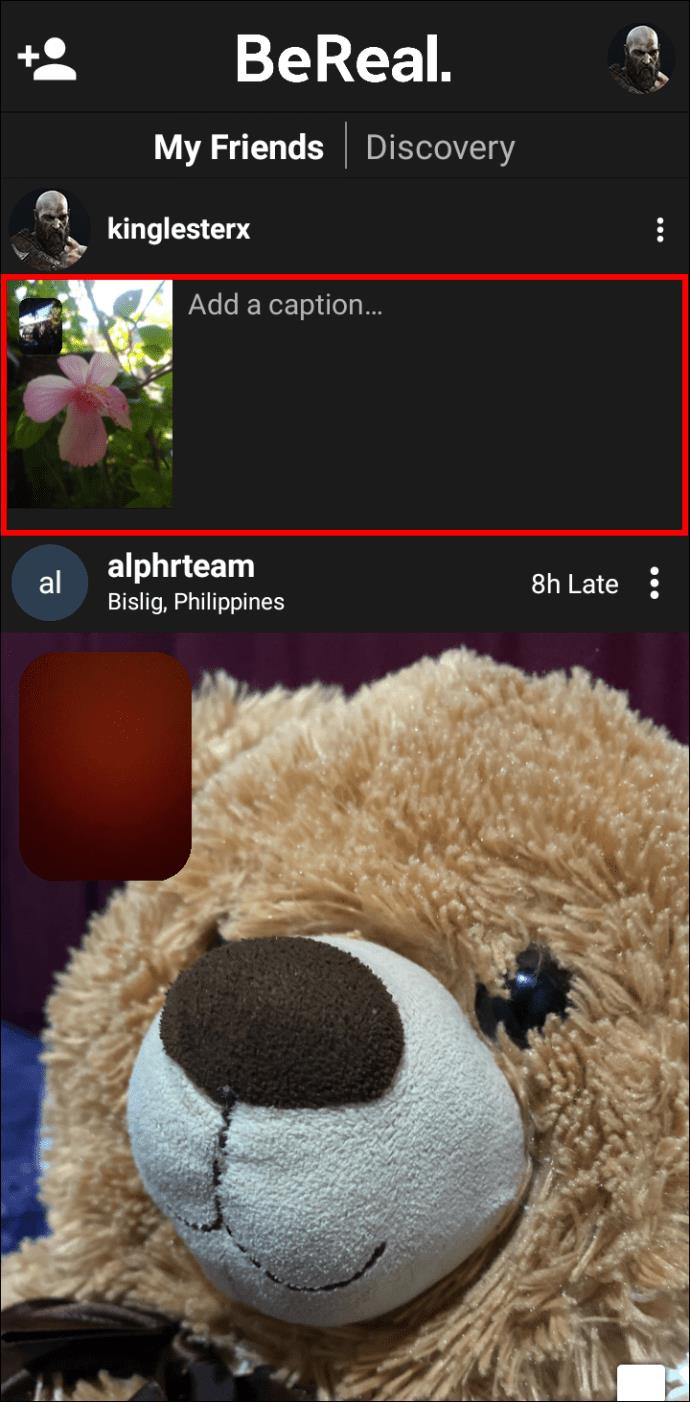
- Kliknij trzy kropki na dole, aby uzyskać więcej informacji.
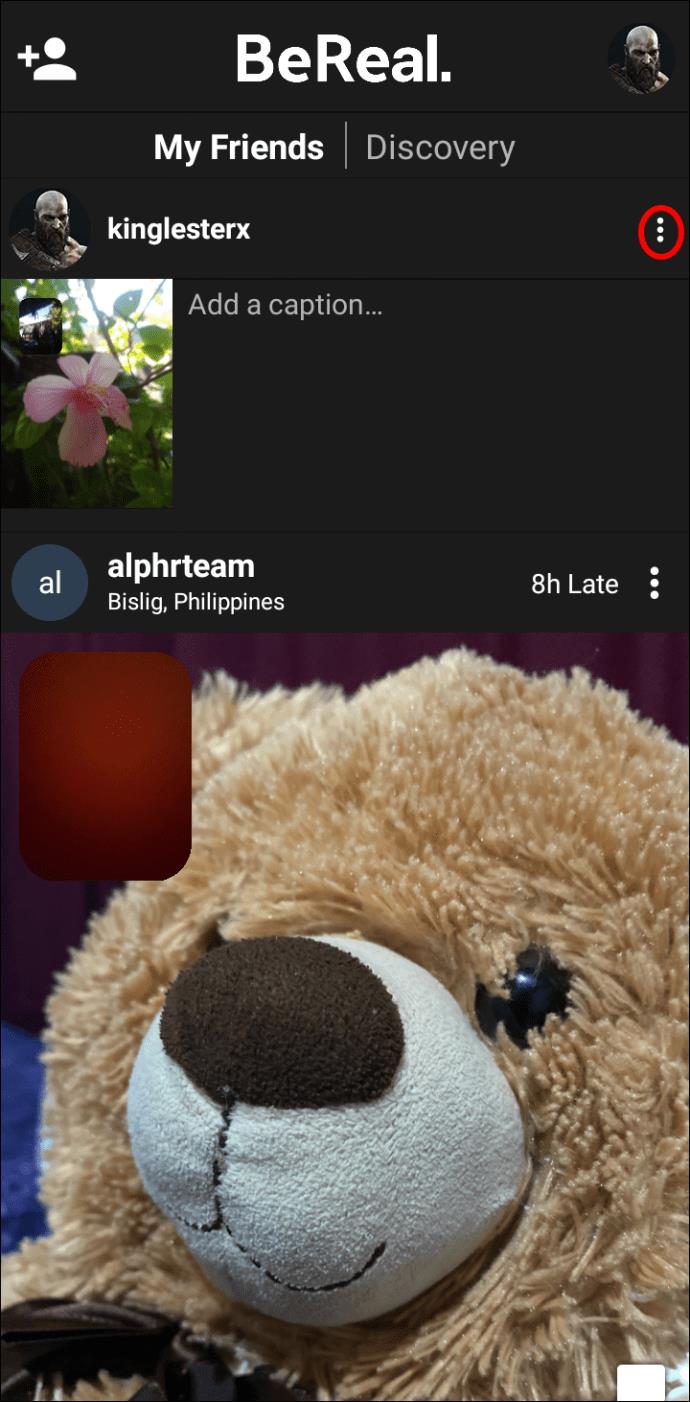
- Kliknij „Usuń”.
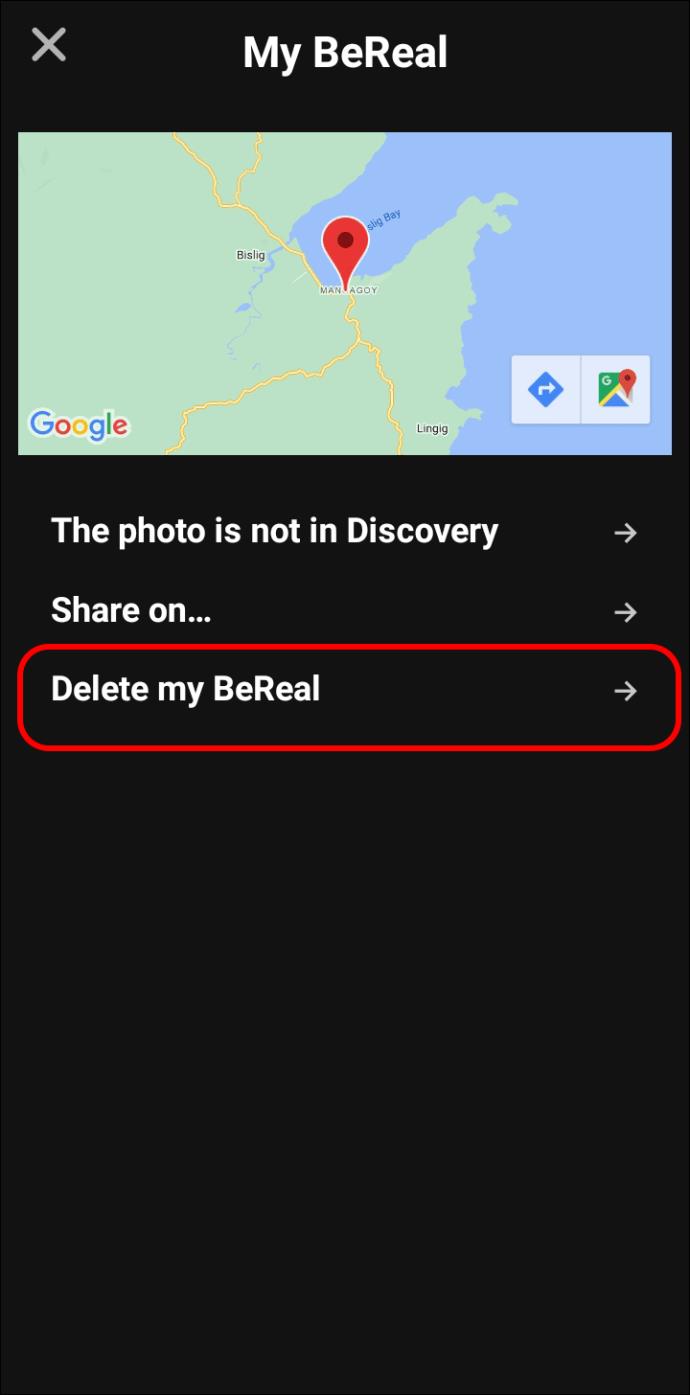
Jeśli publikujesz w kanale Discovery, zawsze możesz usunąć swoje zdjęcie, aby było widoczne tylko dla osób z Twojej listy znajomych.
Podobnie, jeśli chcesz zgłosić post na BeReal, możesz wykonać poniższe czynności:
- Kliknij kropki na drzewie obok posta, który chcesz zgłosić.
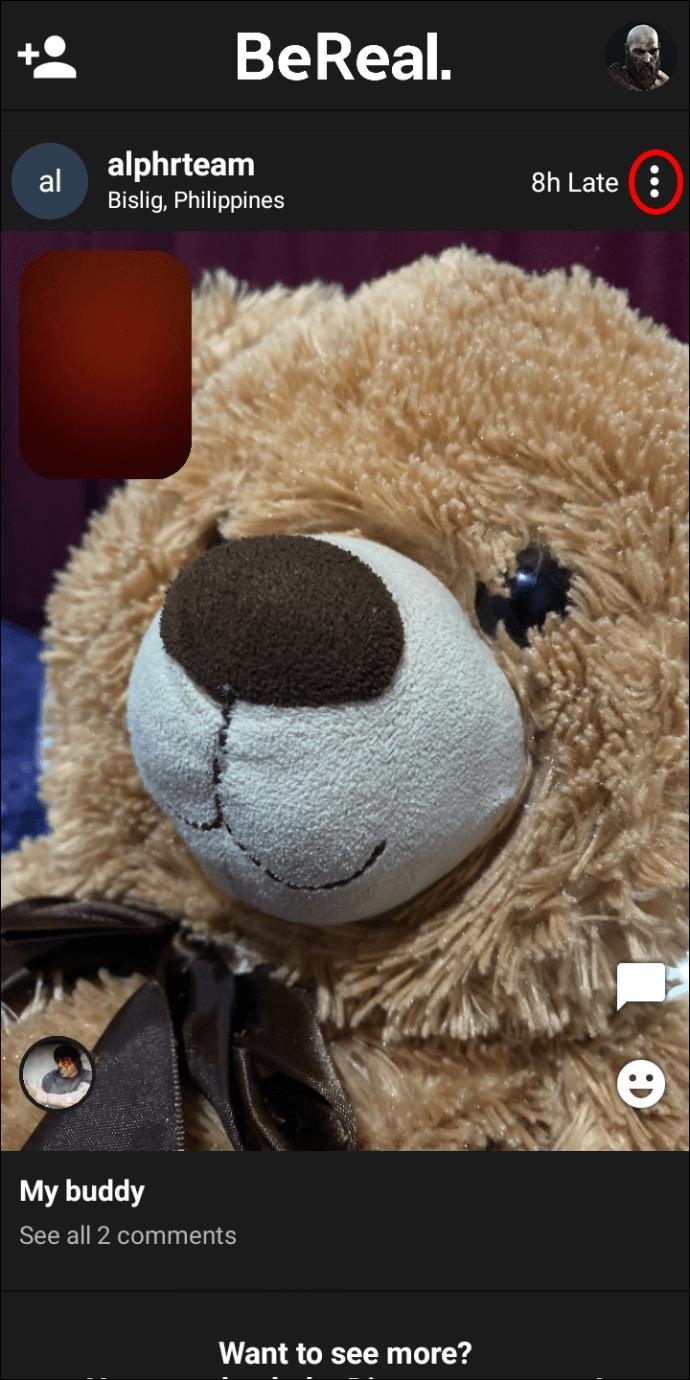
- Naciśnij przycisk „Zgłoś” u dołu listy opcji.
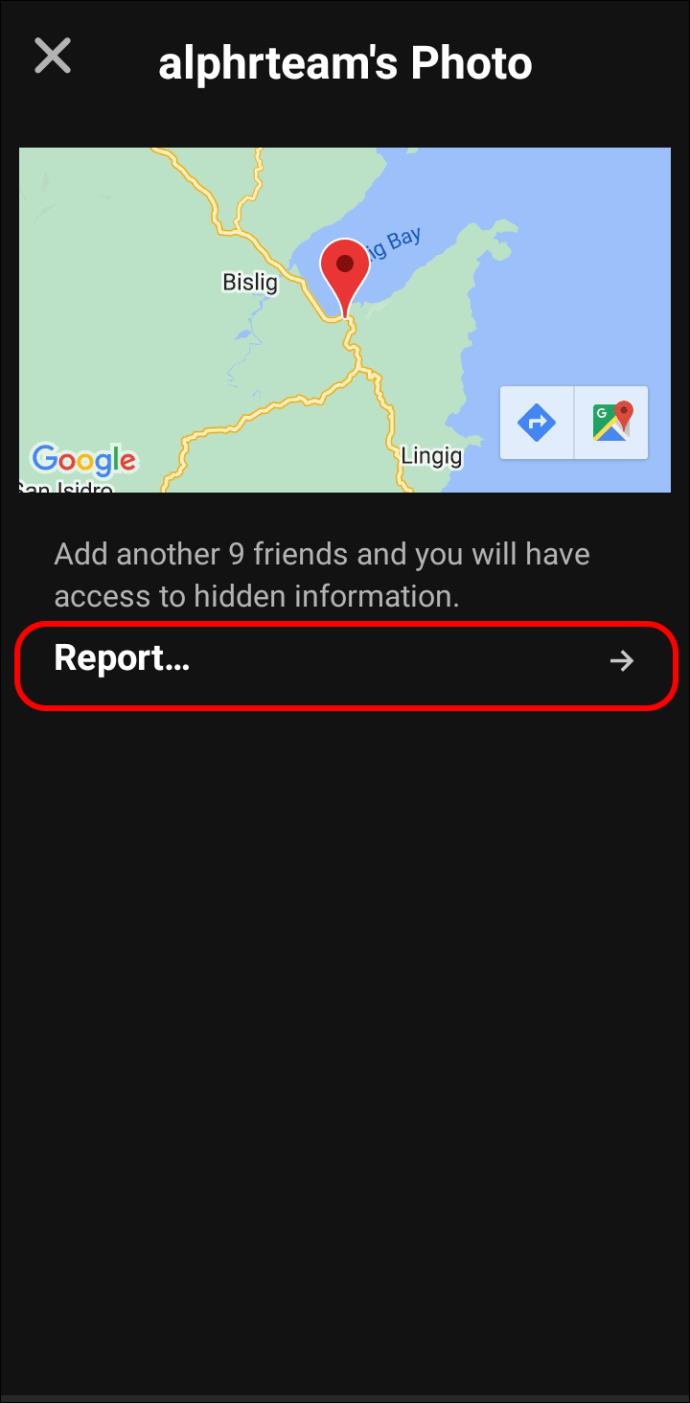
- Oznacz post jako nieodpowiedni lub niepożądany.
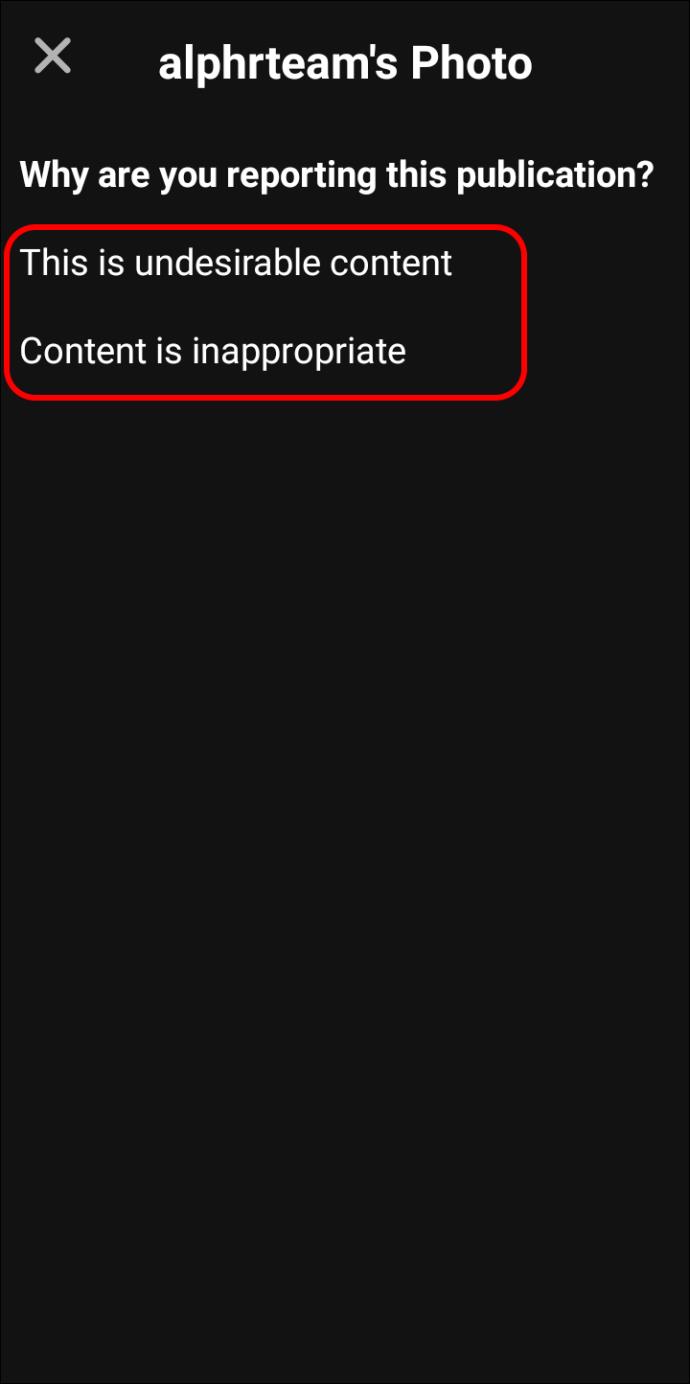
Czas na realizm z BeReal
BeReal to odświeżający dodatek do platform sieci społecznościowych, który nie koncentruje się na pozowaniu i tworzeniu doskonałego estetycznie kanału, jak Instagram. Celem jest dzielenie się przypadkowymi chwilami dnia ze znajomymi lub społecznością i pokazywanie życia takim, jakie jest.
Dzięki powyższemu szczegółowemu przewodnikowi możesz teraz pobrać aplikację na swój telefon, założyć konto i rozpocząć publikowanie. Możesz teraz udostępniać RealMojis w postach innych osób, a nawet zrobić dwa selfie, jeśli chcesz podjąć wyzwanie.
Wolisz BeReal czy Instagram? Jak myślisz, jak BeReal zmieni sposób korzystania z innych popularnych sieci społecznościowych? Podziel się swoimi przemyśleniami w sekcji komentarzy poniżej.